ວິທີການເຂົ້າສູ່ລະບົບ ແລະຖອນເງິນຈາກ LBank

ວິທີການເຂົ້າສູ່ລະບົບ LBank Broker Trading
ເຂົ້າສູ່ລະບົບບັນຊີ LBank ຂອງທ່ານ [PC]
1. ເຂົ້າໄປ ທີ່ໜ້າຫຼັກຂອງ LBank ແລະເລືອກ [ເຂົ້າສູ່ລະບົບ] ຈາກມຸມຂວາເທິງ.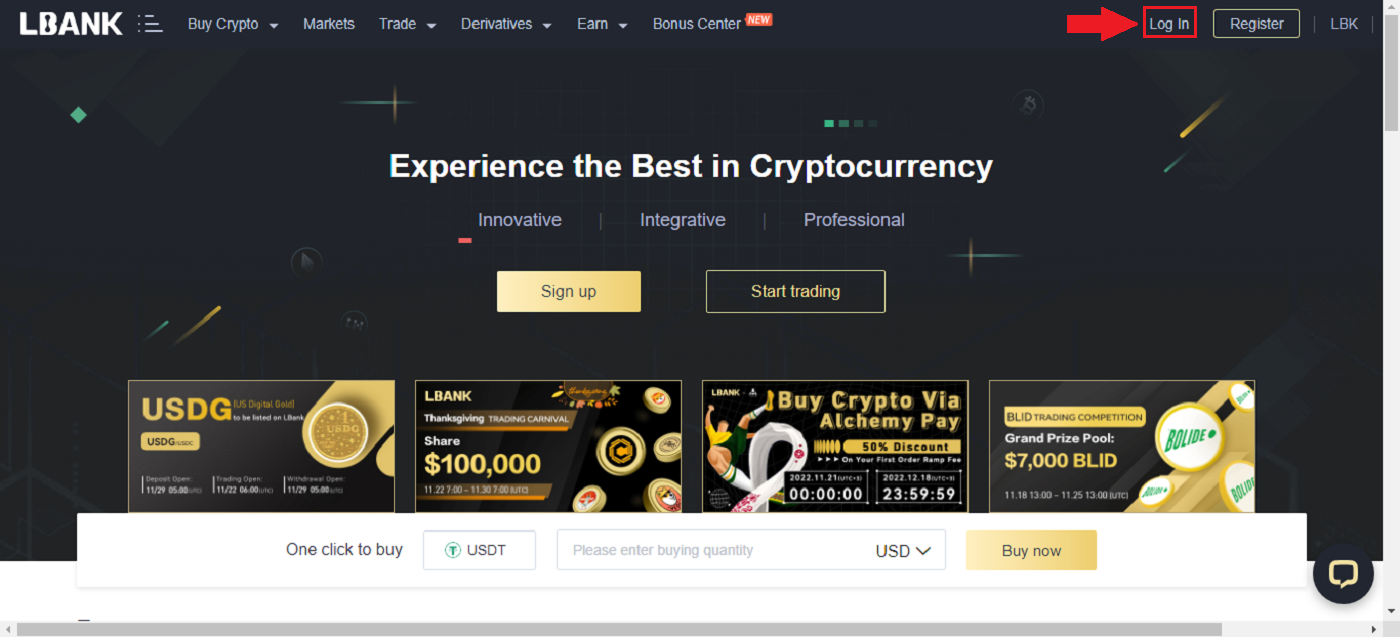
2. ຄລິກ [ເຂົ້າສູ່ລະບົບ] ຫຼັງຈາກການສະຫນອງ [Email] ແລະ [Password] ການຈົດທະບຽນຂອງທ່ານ .
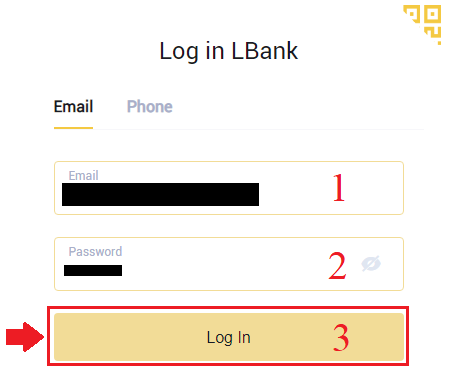
3. ພວກເຮົາໄດ້ສໍາເລັດການເຂົ້າສູ່ລະບົບ.
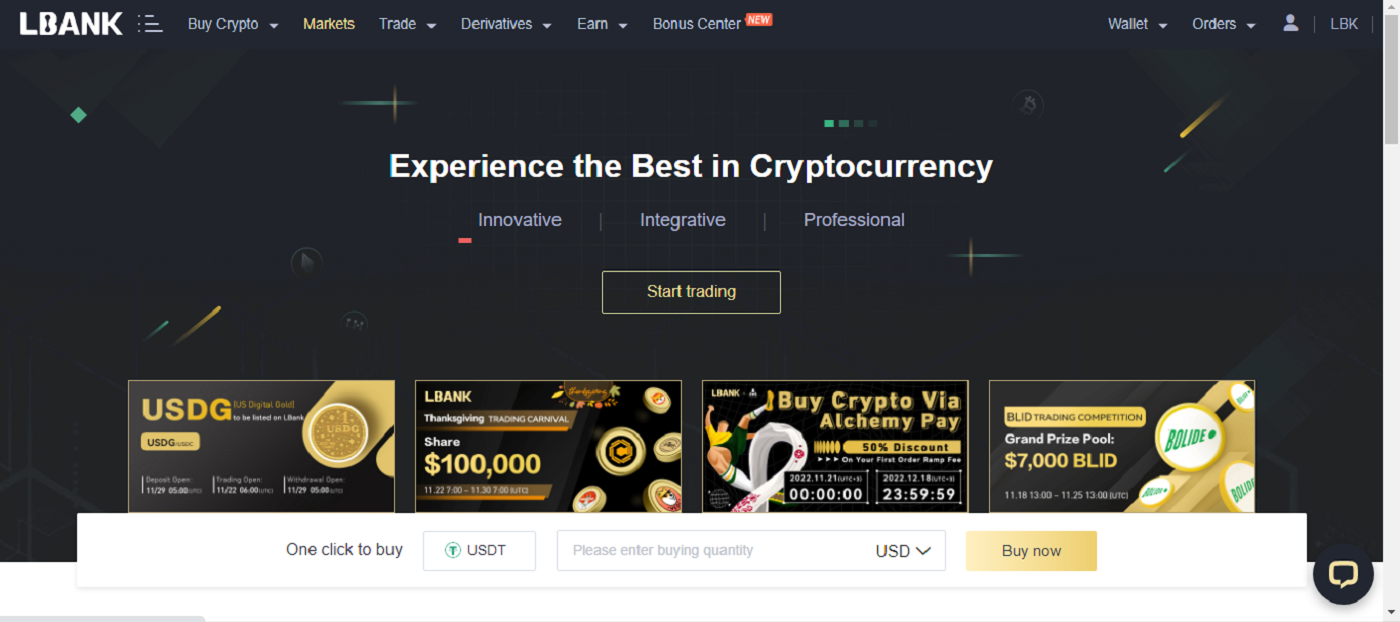
ເຂົ້າສູ່ລະບົບ LBank ໂດຍໃຊ້ Apple
ທ່ານຍັງມີທາງເລືອກທີ່ຈະເຂົ້າສູ່ລະບົບບັນຊີ LBank ຂອງທ່ານຜ່ານ Apple ໃນເວັບ. ສິ່ງດຽວທີ່ທ່ານຕ້ອງເຮັດຄື:
1. ໄປທີ່ ໜ້າຫຼັກຂອງ LBank ແລະເລືອກ [ເຂົ້າສູ່ລະບົບ] ຈາກມຸມຂວາເທິງ.

2. ໃຫ້ຄລິກໃສ່ ປຸ່ມ Apple .

3. ປ່ອງຢ້ຽມເຂົ້າສູ່ລະບົບ Apple ຈະໄດ້ຮັບການເປີດ, ບ່ອນທີ່ທ່ານຈະຕ້ອງໄດ້ໃສ່ [ID Apple] ແລະໃສ່ [Password] ຈາກບັນຊີ Apple ຂອງທ່ານ.

4. ຕື່ມຂໍ້ມູນໃສ່ໃນ [ລະຫັດຢືນຢັນ] ແລະ ສົ່ງຂໍ້ຄວາມໄປຫາ ID Apple ຂອງທ່ານ.

5. ນອກຈາກນັ້ນ, ຖ້າທ່ານກົດ [Trust] , ທ່ານຈະບໍ່ຈໍາເປັນຕ້ອງໃສ່ລະຫັດຢືນຢັນໃນຄັ້ງຕໍ່ໄປທີ່ທ່ານເຂົ້າສູ່ລະບົບ.

6. ຄລິກ [ສືບຕໍ່] ເພື່ອສືບຕໍ່.

7. ຖ້າທ່ານຕ້ອງການເຜີຍແຜ່ທີ່ຢູ່ອີເມວຂອງເຈົ້າ, ຄລິກ [ແບ່ງປັນທີ່ຢູ່ອີເມວ] , ອື່ນ, ເລືອກ [ເຊື່ອງທີ່ຢູ່ອີເມວ] ເພື່ອຮັກສາທີ່ຢູ່ອີເມວຂອງເຈົ້າເປັນສ່ວນຕົວ. ຈາກນັ້ນ, ໃຫ້ກົດ [ສືບຕໍ່] .

8. ເພື່ອສໍາເລັດການເຊື່ອມໂຍງບັນຊີຂອງທ່ານ, ທ່ານສາມາດຕື່ມຂໍ້ມູນໃສ່ໃນ ປ່ອງເທິງ [ທີ່ຢູ່ອີເມວ] ຂອງທ່ານ ແລະໃສ່ [ລະຫັດຜ່ານ] ຂອງທ່ານ ໃນປ່ອງທີສອງ. ໃຫ້ຄລິກໃສ່ [Link] ເພື່ອເຂົ້າຮ່ວມສອງບັນຊີເຂົ້າໄປໃນຫນຶ່ງ.

9. ພວກເຮົາໄດ້ສໍາເລັດຂະບວນການເຂົ້າສູ່ລະບົບ.

ເຂົ້າສູ່ລະບົບ LBank ໂດຍໃຊ້ Google
1. ໄປ ທີ່ໜ້າຫຼັກຂອງ LBank , ແລະເລືອກ [ເຂົ້າສູ່ລະບົບ] ຈາກມຸມຂວາເທິງ.
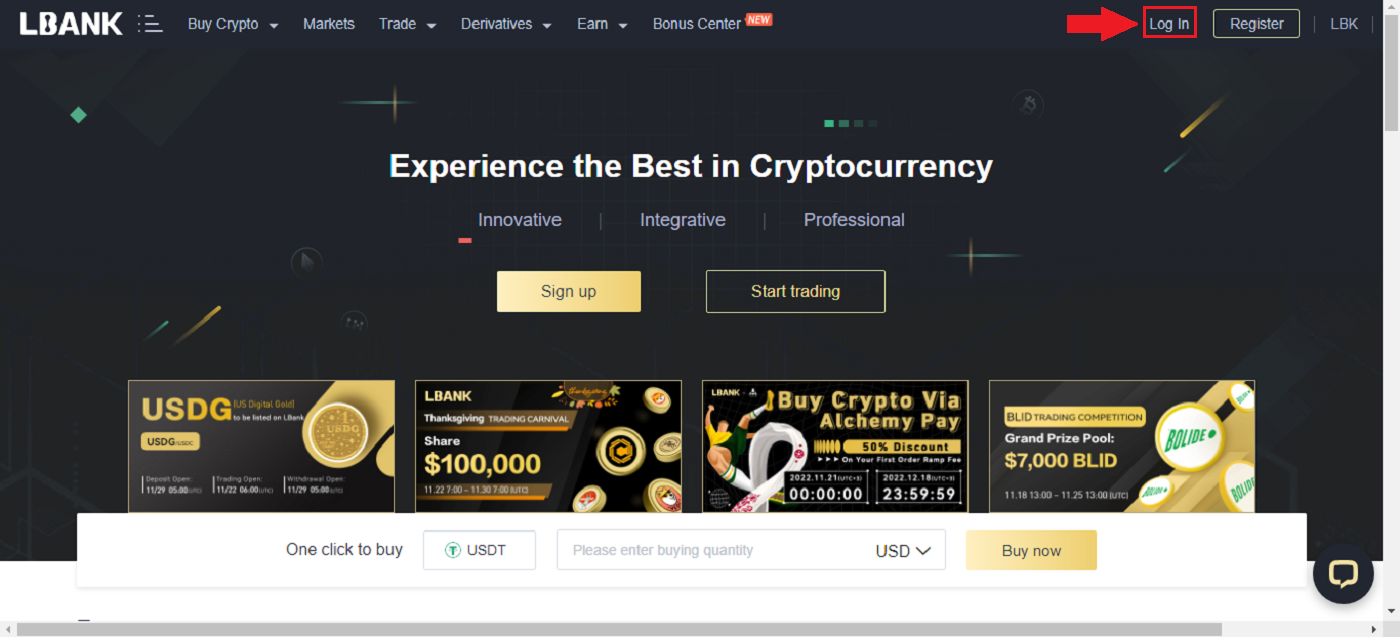
2. ຄລິກທີ່ ປຸ່ມ Google .
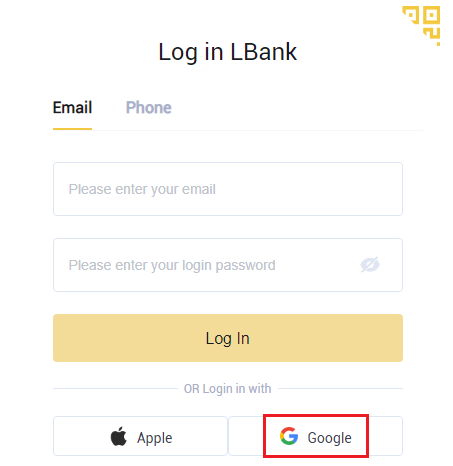
3. ປ່ອງຢ້ຽມທີ່ຈະເຂົ້າສູ່ລະບົບບັນຊີ Google ຂອງທ່ານຈະເປີດ, ປ້ອນທີ່ຢູ່ Gmail ຂອງທ່ານທີ່ນັ້ນແລະຫຼັງຈາກນັ້ນໃຫ້ຄລິກໃສ່ [Next] .
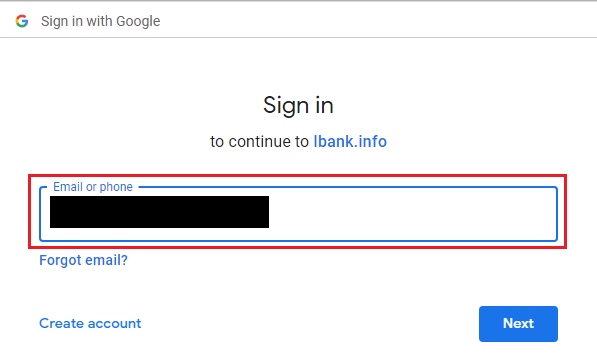
4. ຫຼັງຈາກນັ້ນໃຫ້ໃສ່ລະຫັດຜ່ານຂອງບັນຊີ Gmail ຂອງທ່ານແລະຄລິກ [Next] .
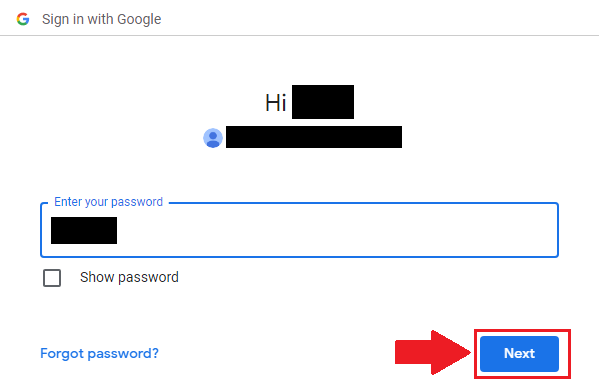
5. ເພື່ອສໍາເລັດການເຊື່ອມໂຍງບັນຊີຂອງທ່ານ, ທ່ານສາມາດຕື່ມຂໍ້ມູນໃສ່ໃນ ປ່ອງເທິງ [ທີ່ຢູ່ອີເມວ] ຂອງທ່ານ ແລະໃສ່ [ລະຫັດຜ່ານ] ຂອງທ່ານ ໃນປ່ອງທີສອງ. ໃຫ້ຄລິກໃສ່ [Link] ເພື່ອເຂົ້າຮ່ວມສອງບັນຊີເຂົ້າໄປໃນຫນຶ່ງ.
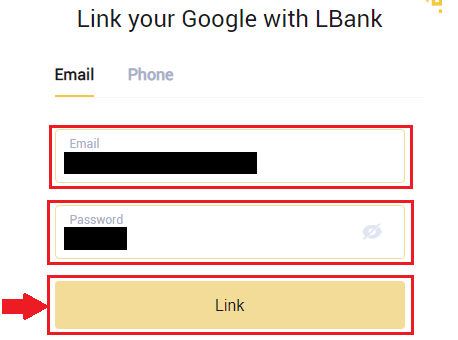
6. ພວກເຮົາໄດ້ສໍາເລັດຂະບວນການເຂົ້າສູ່ລະບົບ.
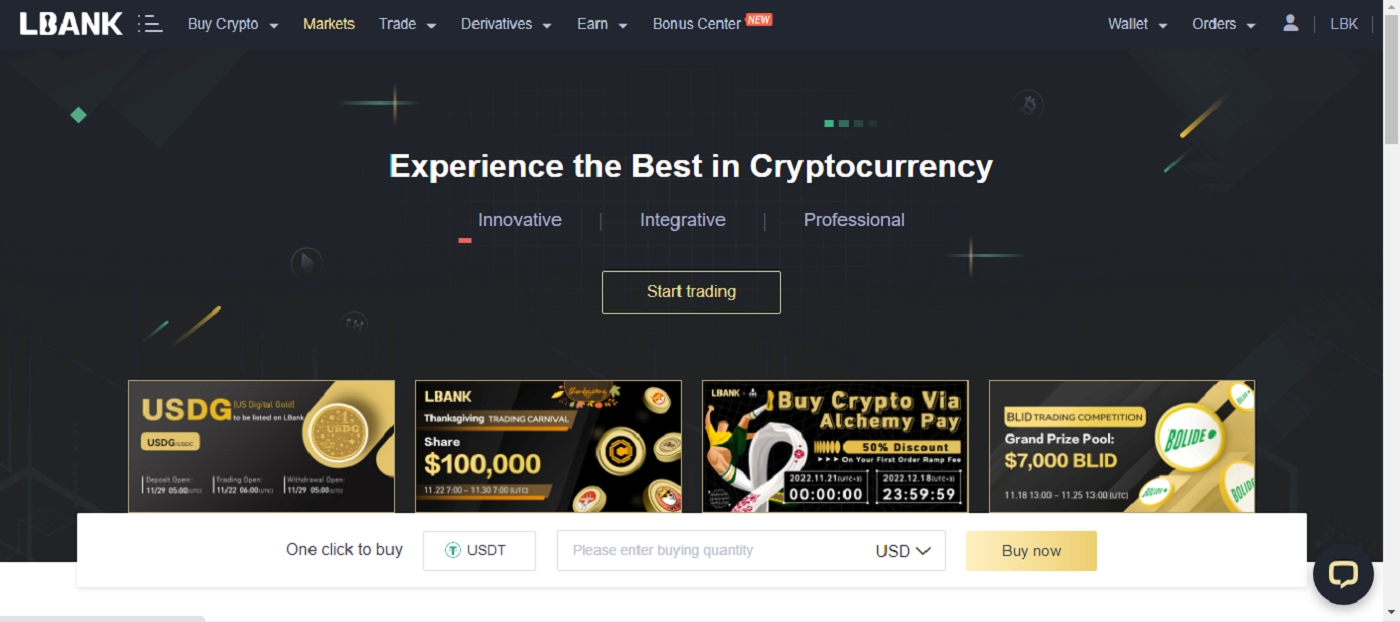
ເຂົ້າສູ່ລະບົບ LBank ໂດຍໃຊ້ເບີໂທລະສັບ
1. ເຂົ້າໄປ ທີ່ໜ້າຫຼັກຂອງ LBank ແລະຄລິກທີ່ [ເຂົ້າສູ່ລະບົບ] ຢູ່ມຸມຂວາເທິງ.
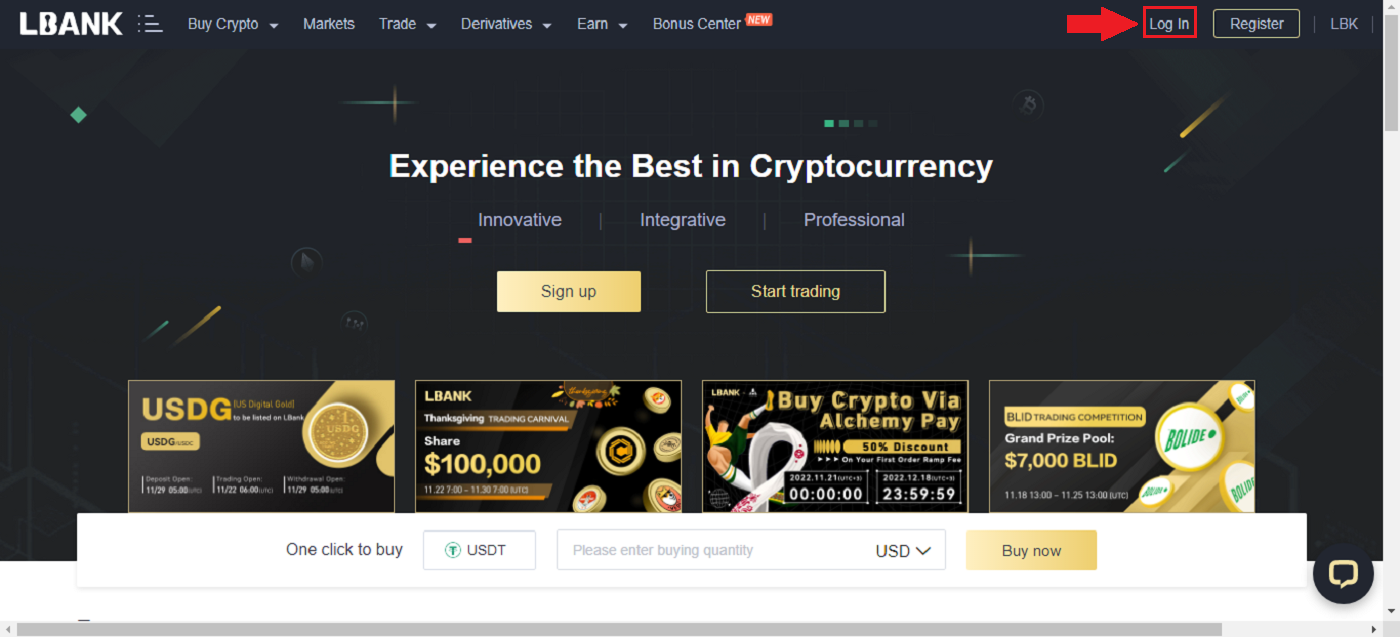
2. ຄລິກທີ່ ປຸ່ມ [ໂທລະສັບ] , ເລືອກ ລະຫັດພື້ນທີ່ , ແລະໃສ່ ເບີໂທລະສັບ ຂອງເຈົ້າ ແລະ ລະຫັດຜ່ານ ຈະຖືກລົງທະບຽນ. ຫຼັງຈາກນັ້ນ, ໃຫ້ຄລິກໃສ່ [ເຂົ້າສູ່ລະບົບ] .
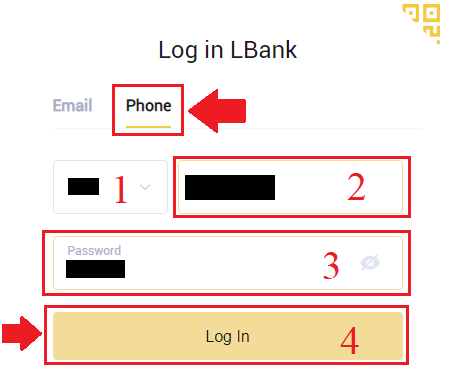
3. ພວກເຮົາໄດ້ສໍາເລັດການເຂົ້າສູ່ລະບົບ.
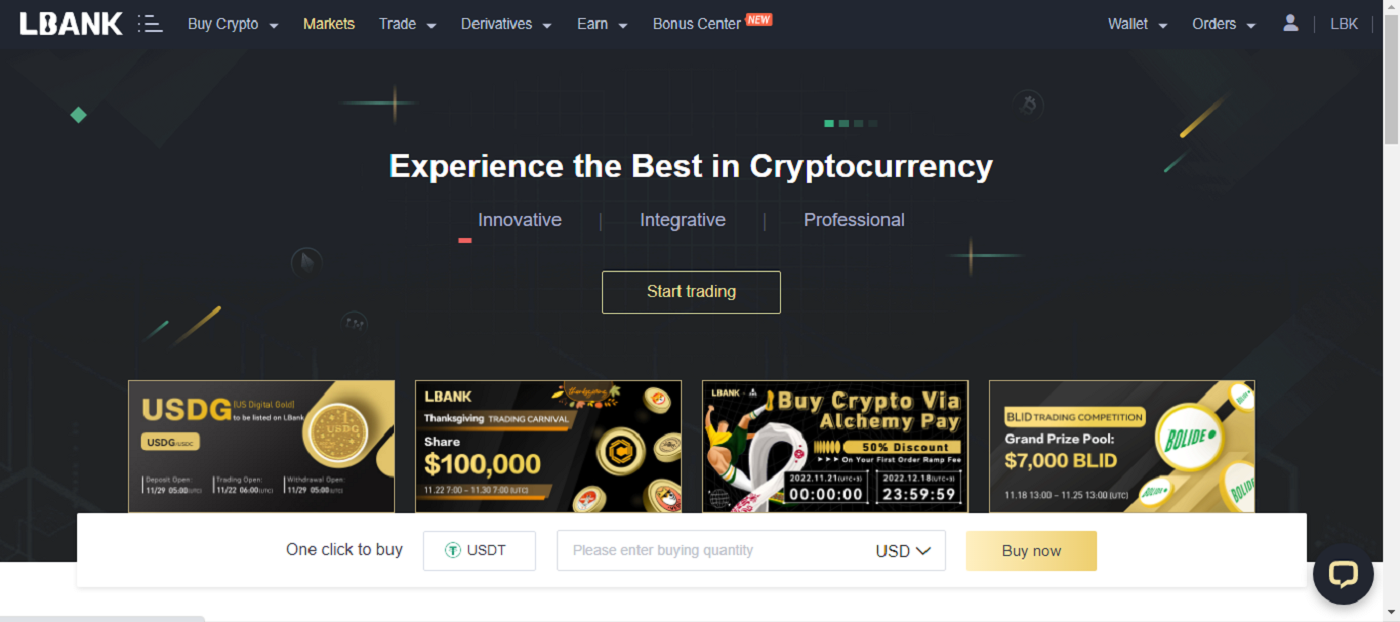
ເຂົ້າສູ່ລະບົບບັນຊີ LBank ຂອງທ່ານ [Mobile]
ເຂົ້າສູ່ລະບົບບັນຊີ LBank ຂອງທ່ານຜ່ານແອັບ LBank
1. ເປີດແອັບ LBank [LBank App iOS] ຫຼື [LBank App Android] ທີ່ເຈົ້າດາວໂຫຼດແລ້ວກົດ [ເຂົ້າສູ່ລະບົບ] .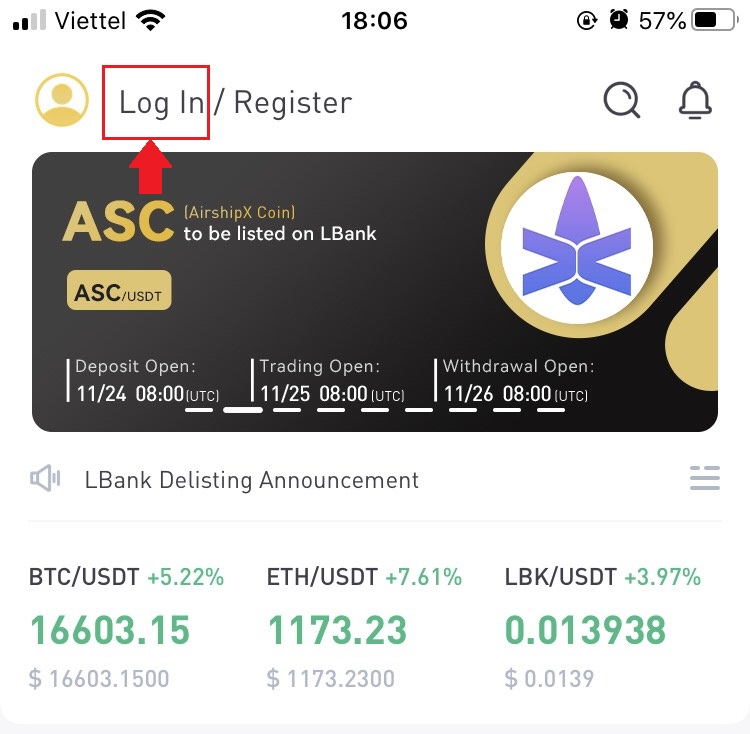
2. ໃສ່ [ທີ່ຢູ່ອີເມວ] , ແລະ [ລະຫັດຜ່ານ] ທ່ານໄດ້ລົງທະບຽນຢູ່ LBank, ແລະກົດ ປຸ່ມ [ເຂົ້າສູ່ລະບົບ] .
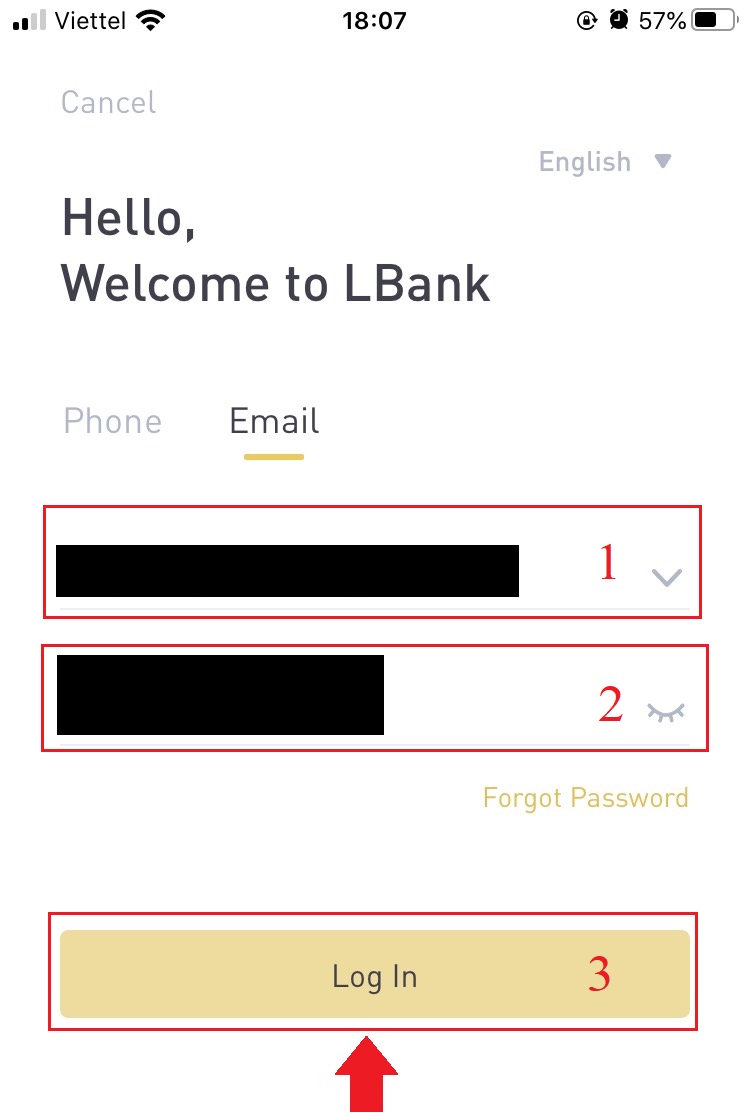
3. ຕື່ມໃສ່ໃນ [ລະຫັດຢືນຢັນອີເມວ] ແລະກົດ [ຢືນຢັນ] .
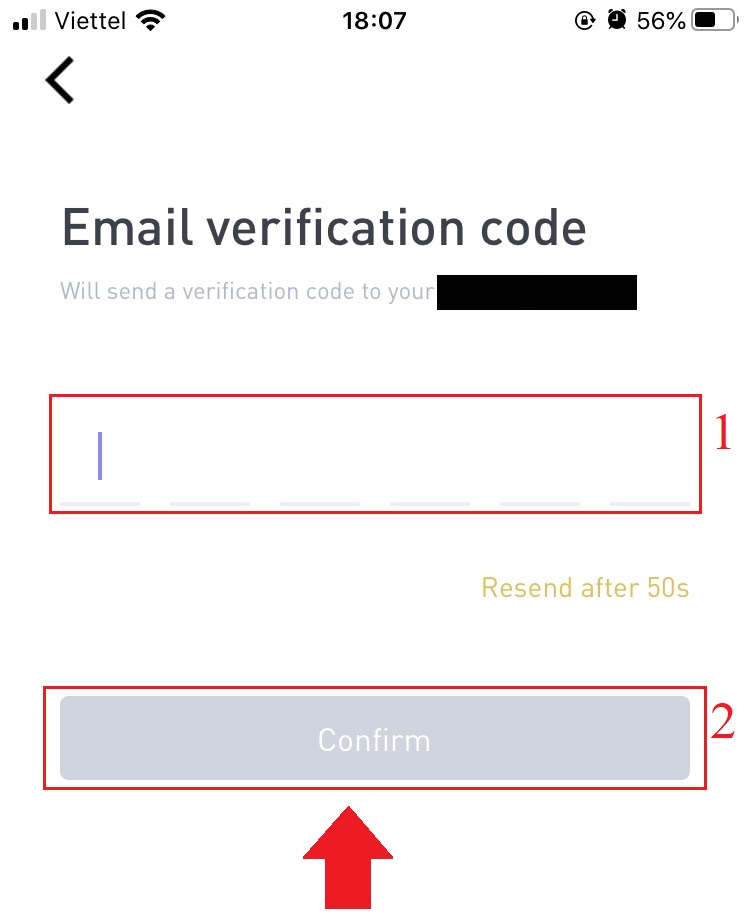
4. ພວກເຮົາໄດ້ສໍາເລັດຂະບວນການເຂົ້າສູ່ລະບົບ.
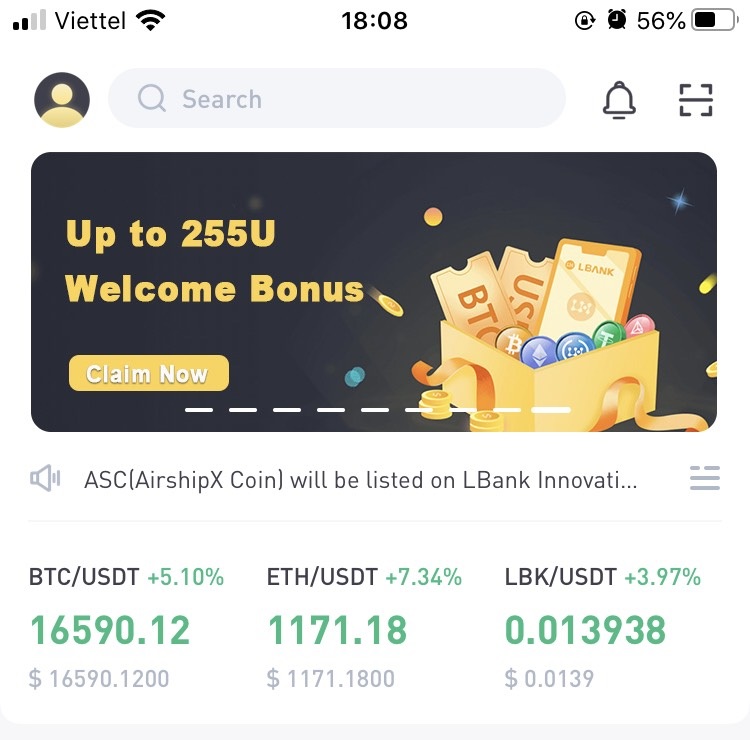
ເຂົ້າສູ່ລະບົບບັນຊີ LBank ຂອງທ່ານຜ່ານເວັບມືຖື
1. ໄປ ທີ່ໜ້າຫຼັກຂອງ LBank ໃນໂທລະສັບຂອງທ່ານ, ແລະເລືອກສັນຍາລັກຢູ່ມຸມຂວາເທິງ.
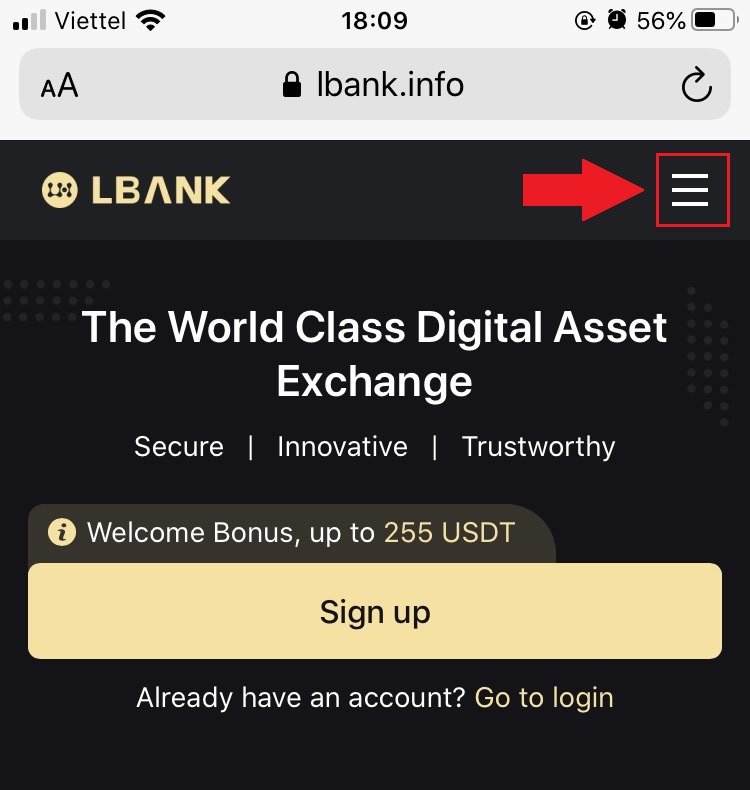
2. ກົດ [ເຂົ້າສູ່ລະບົບ] . 3. ກະລຸນາໃສ່ ທີ່ຢູ່ອີເມວ
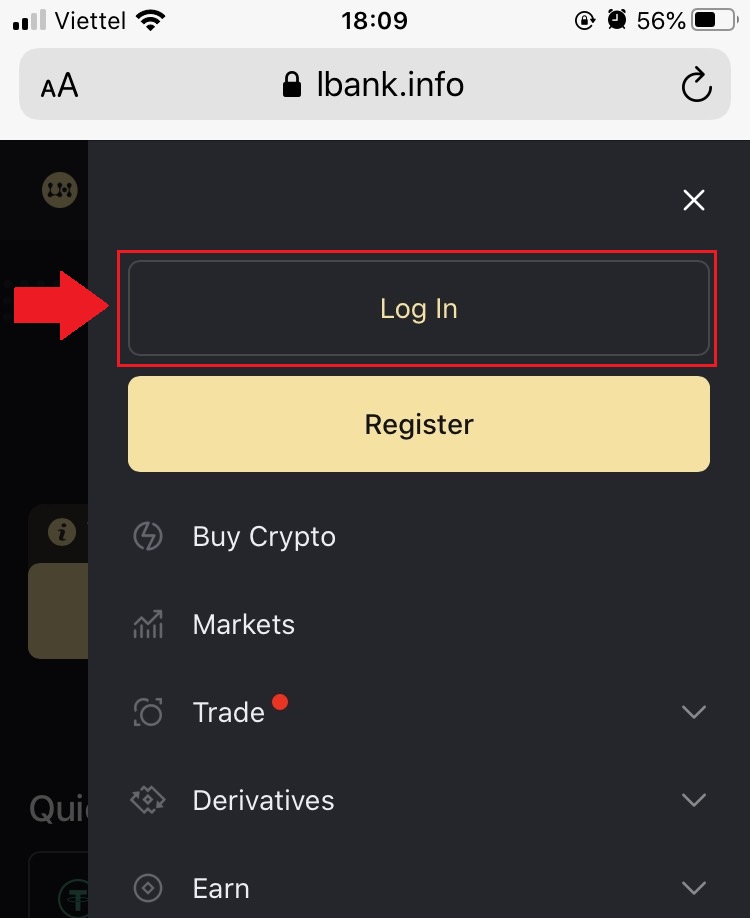
ຂອງເຈົ້າ , ໃສ່ ລະຫັດຜ່ານ ຂອງເຈົ້າ , ເລືອກ [ຂ້ອຍໄດ້ອ່ານ ແລະຍອມຮັບ] ແລະຄລິກ [ເຂົ້າສູ່ລະບົບ] . 4. ຕື່ມໃສ່ໃນ [ລະຫັດຢືນຢັນອີເມວ] ແລະກົດ [Submit] . 5. ຂັ້ນຕອນການເຂົ້າສູ່ລະບົບແມ່ນສິ້ນສຸດແລ້ວ.
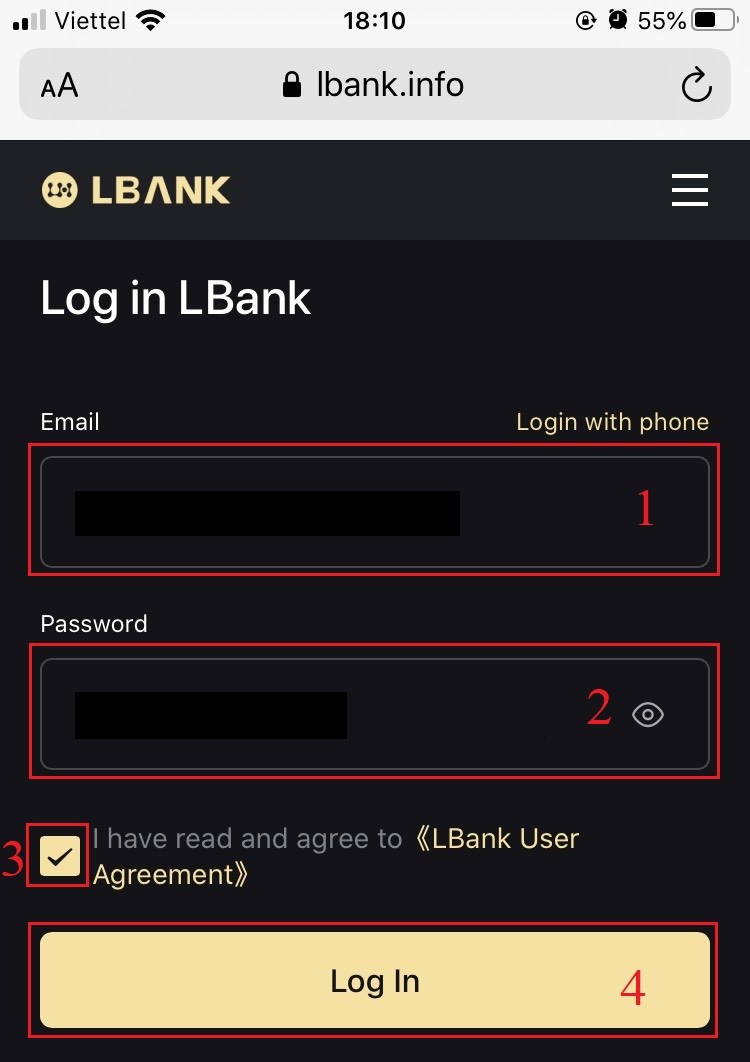
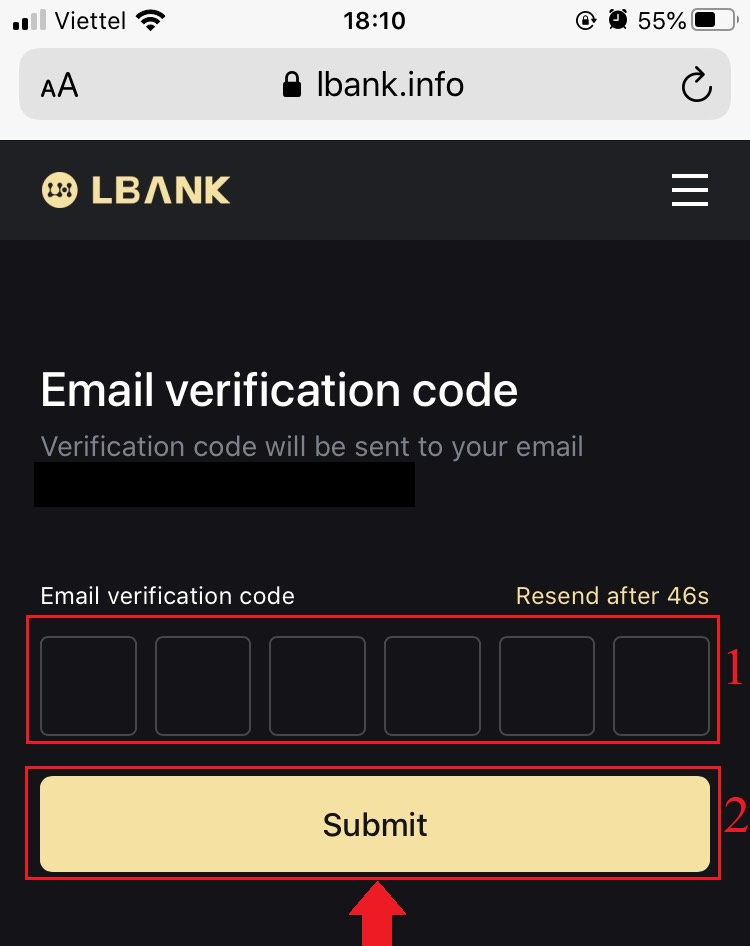
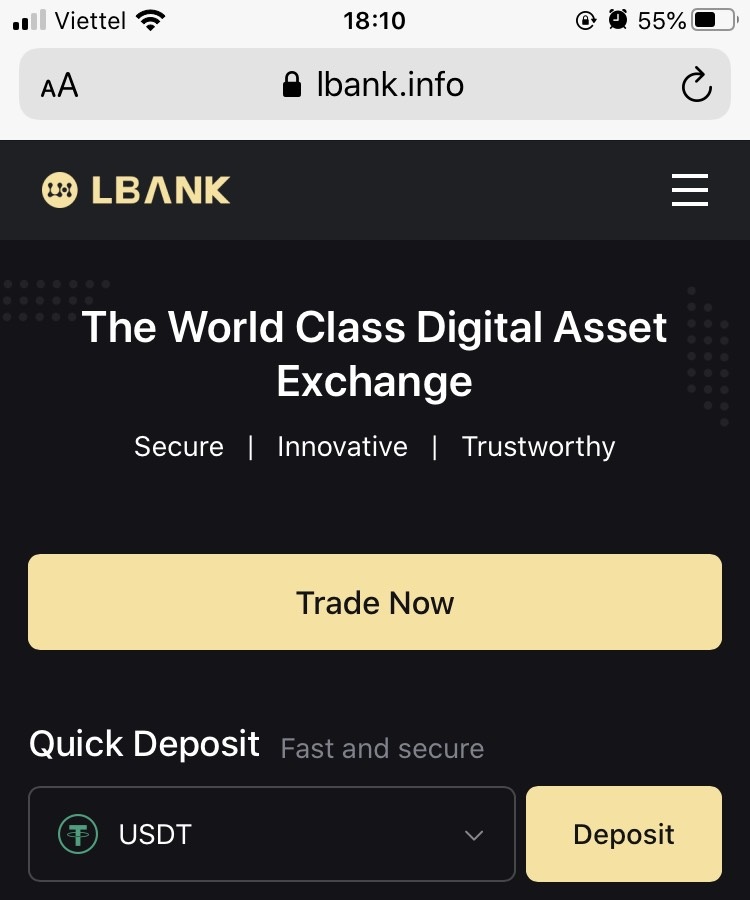
ຄຳຖາມທີ່ຖາມເລື້ອຍໆ (FAQ) ກ່ຽວກັບການເຂົ້າສູ່ລະບົບ
ວິທີການດຶງລະຫັດຜ່ານເຂົ້າສູ່ລະບົບຂອງທ່ານ?
ຫນ້າທໍາອິດ, ສະບັບເວັບໄຊຕ໌ (ດ້ານຄອມພິວເຕີ) ດຶງລະຫັດຜ່ານ, ລາຍລະອຽດມີດັ່ງນີ້:1. ໃຫ້ຄລິກໃສ່ [ລືມລະຫັດຜ່ານ] ໃນຫນ້າເຂົ້າສູ່ລະບົບເພື່ອເຂົ້າໄປໃນຫນ້າການຟື້ນຕົວລະຫັດຜ່ານ.
2. ຫຼັງຈາກນັ້ນ, ປະຕິບັດຕາມຂັ້ນຕອນໃນຫນ້າ, ໃສ່ບັນຊີແລະລະຫັດຜ່ານໃຫມ່ຂອງທ່ານແລະໃຫ້ແນ່ໃຈວ່າລະຫັດຜ່ານໃຫມ່ຂອງທ່ານແມ່ນຄືກັນ. ໃສ່ລະຫັດຢືນຢັນອີເມລຂອງທ່ານ.
3. ຫຼັງຈາກຄລິກ [Next] , ລະບົບຈະໂດດໄປຫາໜ້າເຂົ້າສູ່ລະບົບໂດຍອັດຕະໂນມັດ, ແລະຈາກນັ້ນເຮັດສຳເລັດ [ການດັດແກ້ລະຫັດຜ່ານ] .
ຖ້າທ່ານມີບັນຫາໃດໆ, ກະລຸນາຕິດຕໍ່ອີເມວທີ່ເປັນທາງການຂອງ LBank [email protected], ພວກເຮົາຍິນດີທີ່ຈະສະຫນອງການບໍລິການທີ່ຫນ້າພໍໃຈທີ່ສຸດແລະແກ້ໄຂຄໍາຖາມຂອງເຈົ້າໄວເທົ່າທີ່ຈະໄວໄດ້. ຂໍຂອບໃຈອີກເທື່ອຫນຶ່ງສໍາລັບການສະຫນັບສະຫນູນແລະຄວາມເຂົ້າໃຈຂອງທ່ານ!
ເປັນຫຍັງຂ້ອຍຈຶ່ງໄດ້ຮັບອີເມວແຈ້ງເຕືອນການເຂົ້າສູ່ລະບົບທີ່ບໍ່ຮູ້ຈັກ?
ການແຈ້ງເຕືອນການເຂົ້າສູ່ລະບົບທີ່ບໍ່ຮູ້ຈັກແມ່ນມາດຕະການປ້ອງກັນຄວາມປອດໄພຂອງບັນຊີ. ເພື່ອປົກປ້ອງຄວາມປອດໄພບັນຊີຂອງທ່ານ, CoinEx ຈະສົ່ງອີເມວ [ການແຈ້ງເຕືອນການເຂົ້າສູ່ລະບົບທີ່ບໍ່ຮູ້ຈັກ] ໃຫ້ທ່ານເມື່ອທ່ານເຂົ້າສູ່ລະບົບໃນອຸປະກອນໃໝ່, ຢູ່ໃນສະຖານທີ່ໃໝ່ ຫຼືຈາກທີ່ຢູ່ IP ໃໝ່.
ກະລຸນາກວດເບິ່ງຄືນວ່າທີ່ຢູ່ IP ລົງຊື່ເຂົ້າໃຊ້ ແລະສະຖານທີ່ຢູ່ໃນ [Unknown Sign-in Notification] ອີເມລ໌ເປັນຂອງເຈົ້າຫຼືບໍ່:
ຖ້າແມ່ນ, ກະລຸນາລະເລີຍອີເມວ.
ຖ້າບໍ່, ກະລຸນາຣີເຊັດລະຫັດຜ່ານເຂົ້າສູ່ລະບົບ ຫຼືປິດການໃຊ້ງານບັນຊີຂອງທ່ານ ແລະສົ່ງປີ້ທັນທີເພື່ອຫຼີກເວັ້ນການສູນເສຍຊັບສິນທີ່ບໍ່ຈໍາເປັນ.
ວິທີການຖອນເງິນ USDT/Bitcoin ຈາກ LBank
ວິທີການຖອນເງິນ USDT ຈາກ LBank ຢູ່ໃນເວັບໄຊທ໌
ໃຫ້ໃຊ້ USDT (ERC20) ເພື່ອສະແດງໃຫ້ເຫັນວິທີການໂອນ crypto ຈາກບັນຊີ LBank ຂອງທ່ານໄປຫາແພລະຕະຟອມພາຍນອກຫຼືກະເປົາເງິນ.
1. ຫຼັງຈາກເຂົ້າສູ່ລະບົບ, ຄລິກ [Wallet] - [Spot] .
 2. ຄລິກທີ່ [ຖອນເງິນ] .
2. ຄລິກທີ່ [ຖອນເງິນ] .

3. ເຮັດໃຫ້ທາງເລືອກການຖອນເງິນ cryptocurrency. ໃນຕົວຢ່າງນີ້, ພວກເຮົາຈະເອົາ USDT ອອກ.
4. ເລືອກເຄືອຂ່າຍ. ໃນຂະນະທີ່ພວກເຮົາກໍາລັງຖອນ BTC, ພວກເຮົາສາມາດເລືອກ ERC20 ຫຼື TRC20. ນອກນັ້ນທ່ານຍັງຈະເຫັນຄ່າທໍານຽມເຄືອຂ່າຍສໍາລັບການເຮັດທຸລະກໍານີ້. ກະລຸນາກວດສອບໃຫ້ແນ່ໃຈວ່າເຄືອຂ່າຍກົງກັບທີ່ຢູ່ຂອງເຄືອຂ່າຍທີ່ລະບຸໄວ້ເພື່ອຫຼີກເວັ້ນການສູນເສຍການຖອນເງິນ.
5. ໃສ່ທີ່ຢູ່ຂອງຜູ້ຮັບ ຫຼືເລືອກຈາກລາຍຊື່ປຶ້ມທີ່ຢູ່ຂອງເຈົ້າຫຼັງຈາກນັ້ນ.

6. ເລືອກຫຼຽນແລະເຄືອຂ່າຍ. ຫຼັງຈາກນັ້ນ, ໃສ່ທີ່ຢູ່.
- Wallet Label ເປັນຊື່ທີ່ກໍາຫນົດເອງທີ່ທ່ານສາມາດໃຫ້ແຕ່ລະທີ່ຢູ່ການຖອນເງິນສໍາລັບການອ້າງອິງຂອງທ່ານເອງ.
- MEMO ເປັນທາງເລືອກ. ຕົວຢ່າງ, ທ່ານຈໍາເປັນຕ້ອງໃຫ້ MEMO ໃນເວລາສົ່ງເງິນໄປຫາບັນຊີ LBank ອື່ນຫຼືກັບການແລກປ່ຽນອື່ນ. ທ່ານບໍ່ຕ້ອງການ MEMO ເມື່ອສົ່ງເງິນໄປຫາທີ່ຢູ່ Trust Wallet.
- ໃຫ້ແນ່ໃຈວ່າກວດເບິ່ງສອງຄັ້ງວ່າ MEMO ແມ່ນຕ້ອງການຫຼືບໍ່. ຖ້າຕ້ອງການ MEMO ແລະທ່ານບໍ່ສະຫນອງມັນ, ທ່ານອາດຈະສູນເສຍເງິນຂອງທ່ານ.
- ໃຫ້ສັງເກດວ່າບາງແພລະຕະຟອມແລະກະເປົາເງິນຫມາຍເຖິງ MEMO ເປັນ Tag ຫຼື ID ການຈ່າຍເງິນ.
7. ພິມຜົນລວມທີ່ທ່ານຕ້ອງການຖອນ.
ຄຳເຕືອນ: ຖ້າເຈົ້າປ້ອນຂໍ້ມູນຜິດ ຫຼືເລືອກເຄືອຂ່າຍຜິດເມື່ອໂອນຍ້າຍ, ຊັບສິນຂອງເຈົ້າຈະສູນເສຍຢ່າງຖາວອນ. ກະລຸນາ, ໃຫ້ແນ່ໃຈວ່າຂໍ້ມູນຖືກຕ້ອງກ່ອນທີ່ຈະເຮັດການໂອນ.
ວິທີການເພີ່ມທີ່ຢູ່ຜູ້ຮັບໃໝ່?
1. ເພື່ອເພີ່ມຜູ້ຮັບໃໝ່, ຄລິກບັນຊີ- [ທີ່ຢູ່] .
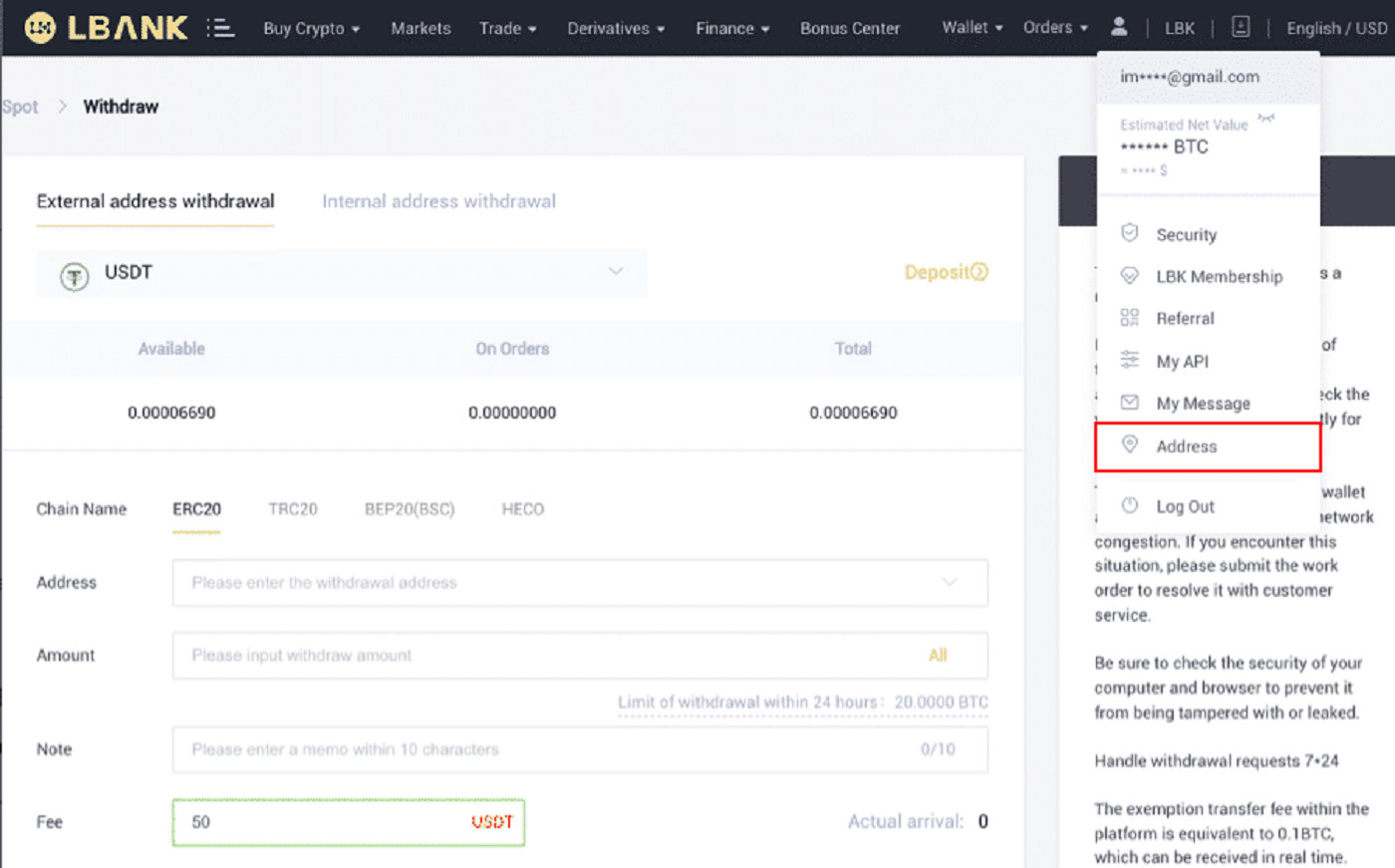
2. ກົດ [ຕື່ມທີ່ຢູ່] .
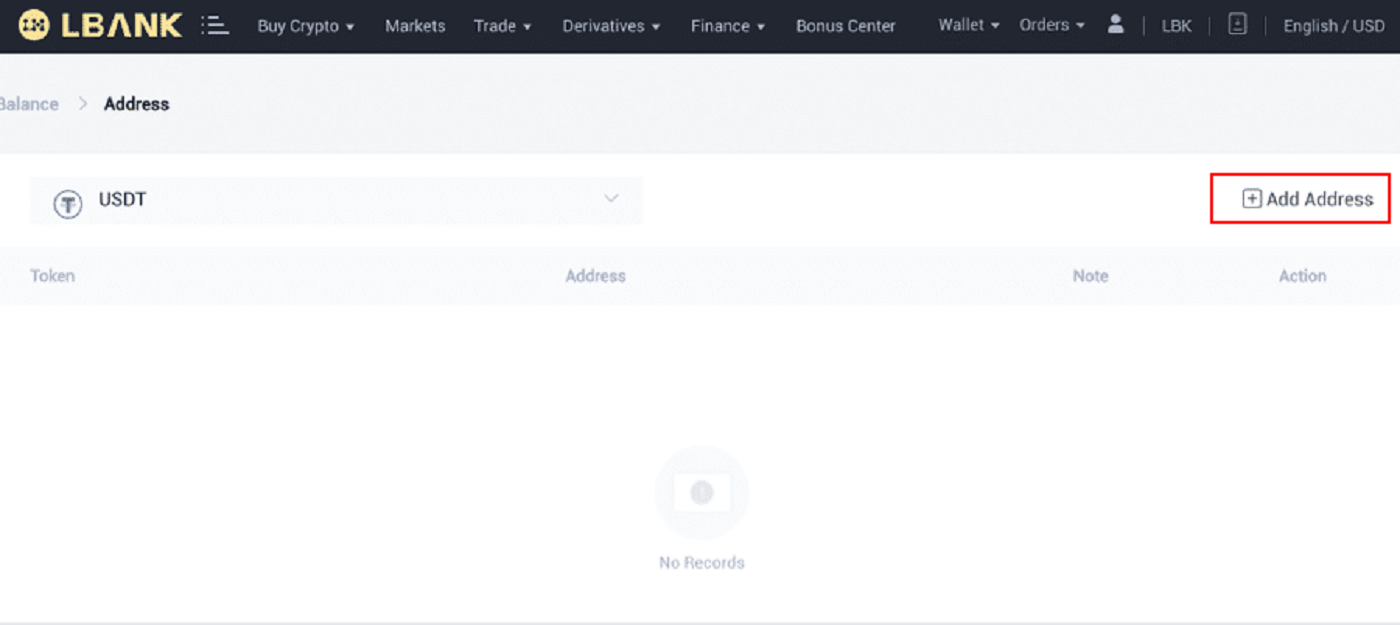
3. ພິມທີ່ຢູ່ຕໍ່ໄປນີ້ຕາມທີ່ສະແດງໃນພາບໜ້າຈໍ:
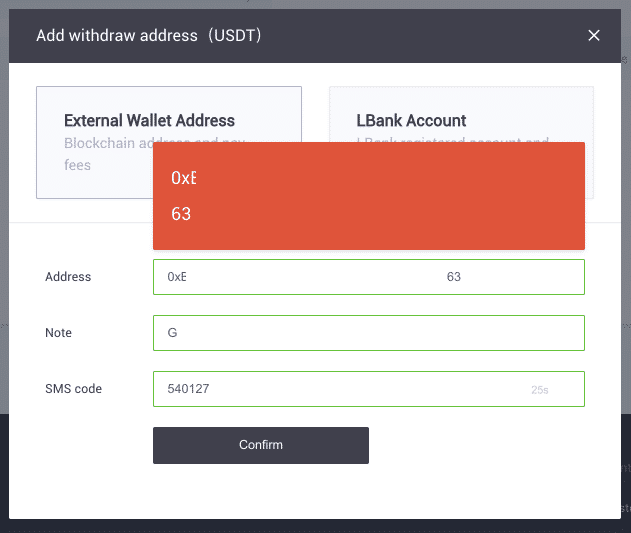
4. ຫຼັງຈາກຄລິກ [ຢືນຢັນ] , ເຈົ້າຈະເພີ່ມທີ່ຢູ່ໃໝ່.

ວິທີການຖອນເງິນ USDT ຈາກ LBank App
ໃຫ້ໃຊ້ USDT (TRC20) ເພື່ອສະແດງໃຫ້ເຫັນວິທີການໂອນ crypto ຈາກບັນຊີ LBank ຂອງທ່ານໄປຫາແພລະຕະຟອມພາຍນອກຫຼືກະເປົາເງິນ.
1. ໃສ່ຂໍ້ມູນການເຂົ້າສູ່ລະບົບ LBank ຂອງທ່ານແລະເລືອກ [Wallet] .
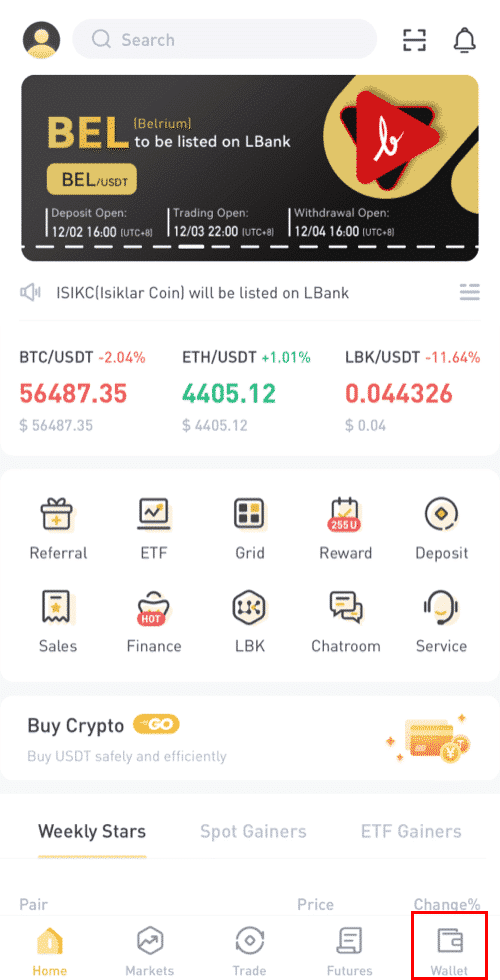
2. ຄລິກທີ່ [ຖອນເງິນ] .
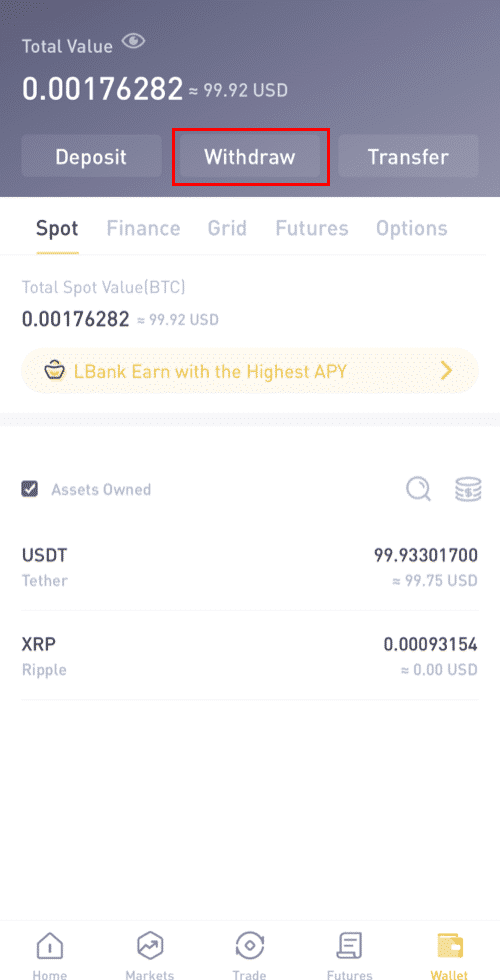
3. ເຮັດໃຫ້ທາງເລືອກການຖອນເງິນ cryptocurrency. ໃນຕົວຢ່າງນີ້, ພວກເຮົາຈະເອົາ USDT ອອກ.
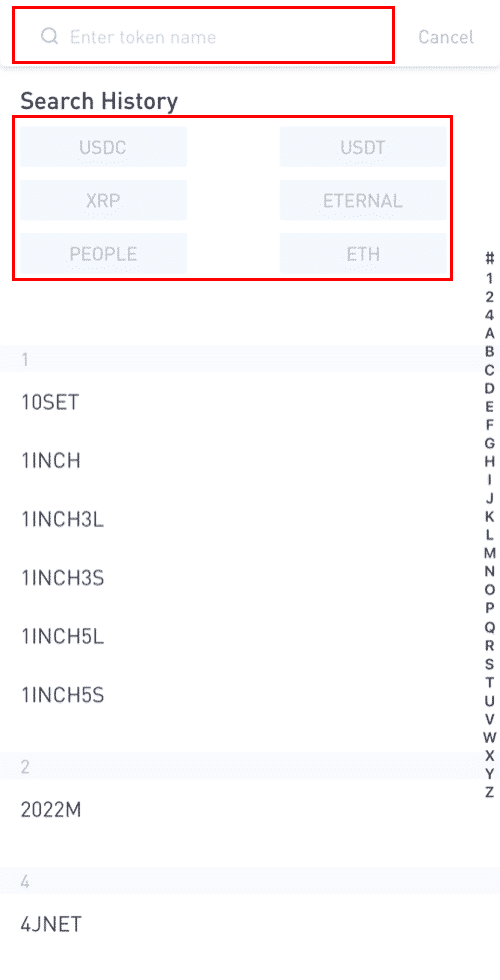
4. ກະລຸນາສັງເກດວ່າຊັບສິນທີ່ທຽບເທົ່າທີ່ຊື້ຜ່ານ C2C ພາຍໃນ 24 ຊົ່ວໂມງບໍ່ສາມາດຖອນຄືນໄດ້.
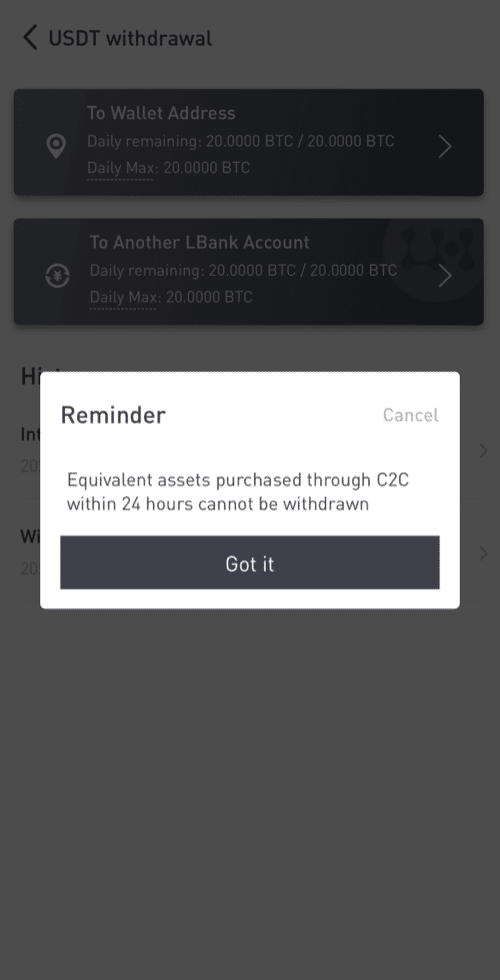
5. ເລືອກທີ່ຢູ່ wallet.
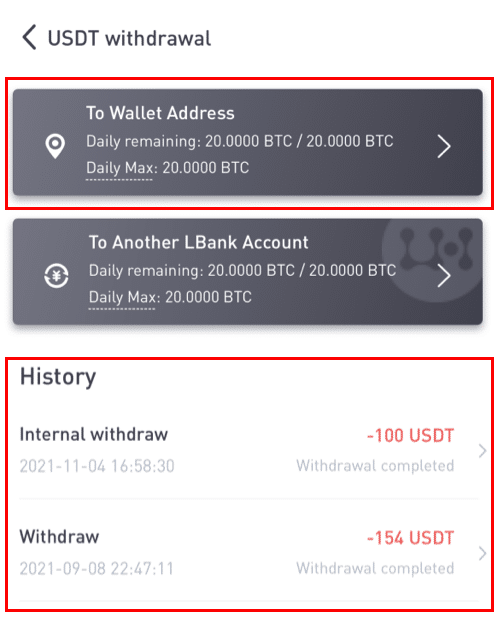
6. ເລືອກເຄືອຂ່າຍ TRC20. ຫຼັງຈາກນັ້ນ, ໃສ່ທີ່ຢູ່ແລະຈໍານວນການຖອນເງິນ. (ຫມາຍເຫດແມ່ນທາງເລືອກ). ຫຼັງຈາກນັ້ນ, ໃຫ້ຄລິກໃສ່ [ຢືນຢັນ] .
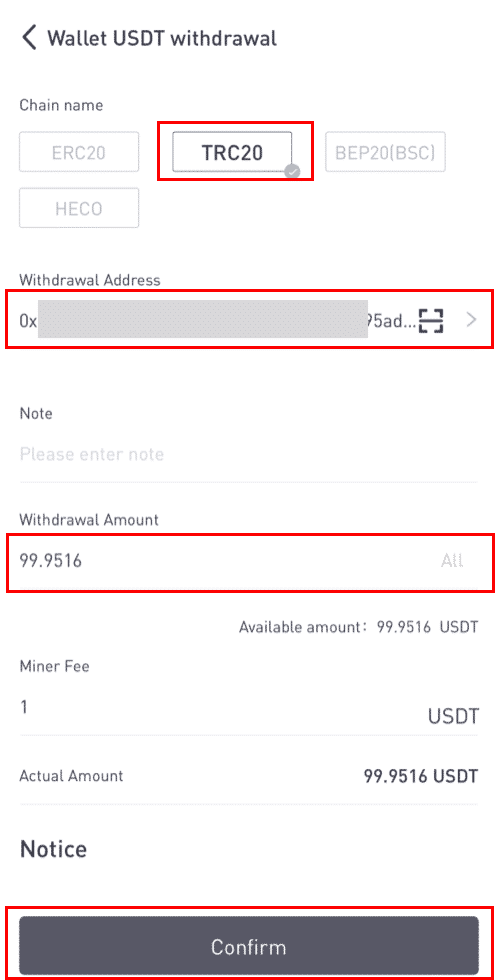
ເມື່ອທ່ານຖອນ tokens ອື່ນໆ (ເຊັ່ນ XRP), ທ່ານອາດຈະຖືກຂໍໃຫ້ຕື່ມໃສ່ MEMO:
- MEMO ເປັນທາງເລືອກ. ຕົວຢ່າງ, ທ່ານຈໍາເປັນຕ້ອງໃຫ້ MEMO ໃນເວລາສົ່ງເງິນໄປຫາບັນຊີ LBank ອື່ນຫຼືກັບການແລກປ່ຽນອື່ນ. ທ່ານບໍ່ຕ້ອງການ MEMO ເມື່ອສົ່ງເງິນໄປຫາທີ່ຢູ່ Trust Wallet.
- ໃຫ້ແນ່ໃຈວ່າກວດເບິ່ງສອງຄັ້ງວ່າ MEMO ແມ່ນຕ້ອງການຫຼືບໍ່. ຖ້າຕ້ອງການ MEMO ແລະທ່ານບໍ່ສະຫນອງມັນ, ທ່ານອາດຈະສູນເສຍເງິນຂອງທ່ານ.
- ໃຫ້ສັງເກດວ່າບາງແພລະຕະຟອມແລະກະເປົາເງິນຫມາຍເຖິງ MEMO ເປັນ Tag ຫຼື ID ການຈ່າຍເງິນ.
7. ກວດສອບສະເພາະຂອງການຖອນເງິນ.
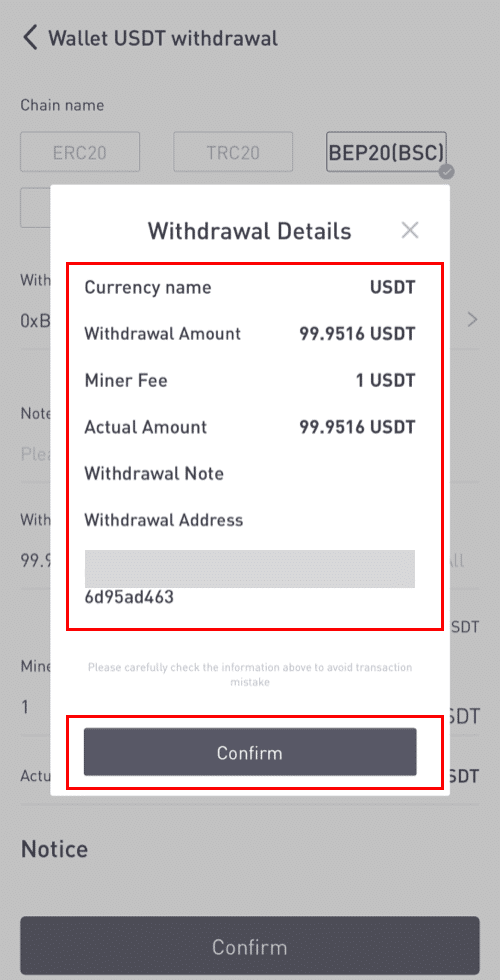
8. ໃສ່ລະຫັດຢືນຢັນຂອງ Google ແລະສໍາລັບອີເມວ.
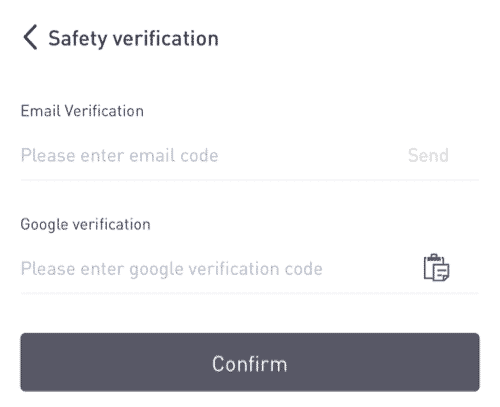
ຈະເພີ່ມທີ່ຢູ່ຜູ້ຮັບໃໝ່ແນວໃດ?
1. ເພື່ອເພີ່ມຜູ້ຮັບໃໝ່, ຄລິກ [] .
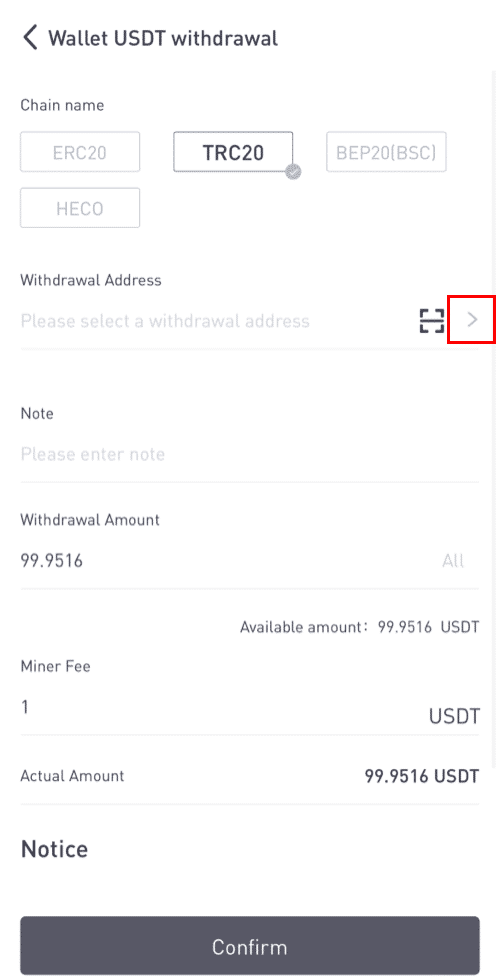
2. ກົດ [ຕື່ມທີ່ຢູ່] .
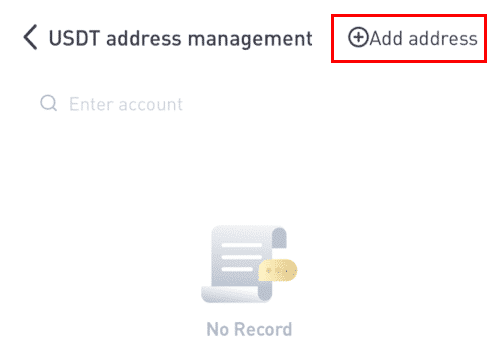
3. ພິມລະຫັດຢືນຢັນອີເມວ ແລະທີ່ຢູ່. ທ່ານໄດ້ເພີ່ມທີ່ຢູ່ໃຫມ່ຫຼັງຈາກຄລິກ [ເພີ່ມທັນທີ] . ບັນທຶກແມ່ນບໍ່ຈໍາເປັນ.
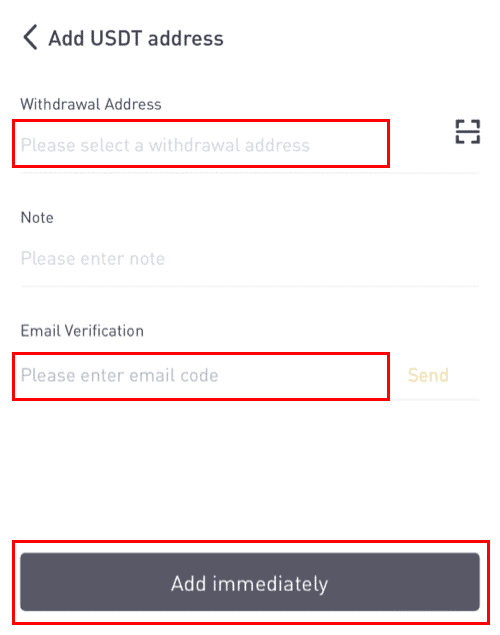
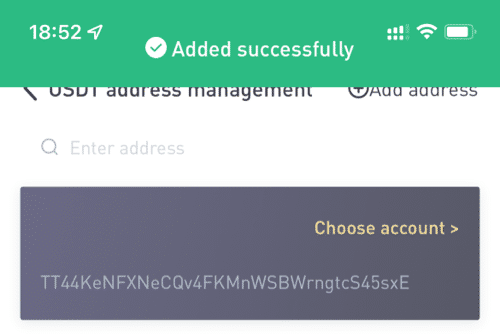
ວິທີການຂາຍ USDT ໃນ LBank ດ້ວຍບັດເຄຣດິດ/ເດບິດ
1. ຫຼັງຈາກເຂົ້າສູ່ລະບົບ, ເລືອກ [ຊື້ Crypto] - [ບັດເຄຣດິດ/ບັດເດບິດ] ຈາກເມນູບັນຊີ LBank.

2. ຄລິກ "ຂາຍ" ໃນດ້ານຂ້າງ.

3. ໃສ່ຈໍານວນໃນ "ຈ່າຍ" ແລະເລືອກ crypto ທີ່ທ່ານຕ້ອງການຂາຍ. ຫຼັງຈາກນັ້ນ, ເລືອກເອົາສະກຸນເງິນ fiat ທີ່ທ່ານຕ້ອງການທີ່ຈະໄດ້ຮັບແລະວິທີການຊໍາລະເງິນ, ແລະໃຫ້ຄລິກໃສ່ "ຄົ້ນຫາ" . ໃນບັນຊີລາຍຊື່ຂ້າງລຸ່ມນີ້, ເລືອກເວທີພາກສ່ວນທີສາມທີ່ທ່ານຕ້ອງການຊື້ຂາຍ, ແລະໃຫ້ຄລິກໃສ່ "ຂາຍໃນປັດຈຸບັນ" .

4. ຢືນຢັນຄໍາສັ່ງ, ຫຼັງຈາກນັ້ນໃຫ້ຄລິກໃສ່ "ຢືນຢັນ". ປະຕິບັດຕາມຄໍາແນະນໍາໃນຫນ້າຈ່າຍເງິນເພື່ອສໍາເລັດການຊໍາລະ.

5. ນີ້ແມ່ນບ່ອນທີ່ທ່ານສາມາດເບິ່ງລາຍລະອຽດຄໍາສັ່ງ.

ວິທີການໂອນເງິນພາຍໃນໃນ LBank
ທ່ານສາມາດໂອນເງິນລະຫວ່າງສອງບັນຊີ LBank ໂດຍໃຊ້ຄຸນສົມບັດການໂອນເງິນພາຍໃນ. ບໍ່ຈໍາເປັນຕ້ອງມີຄ່າທໍານຽມການເຮັດທຸລະກໍາ, ແລະພວກມັນຈະຖືກໂອນເງິນທັນທີ.
1. ຄລິກ [Wallet] ຫຼັງຈາກເຂົ້າສູ່ລະບົບບັນຊີ LBank ຂອງທ່ານ.
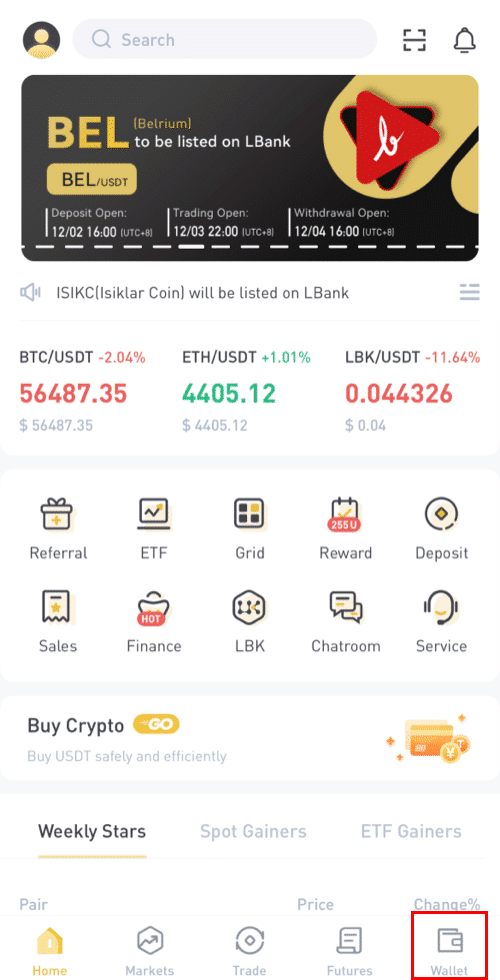
2. ກົດ [ຖອນ].
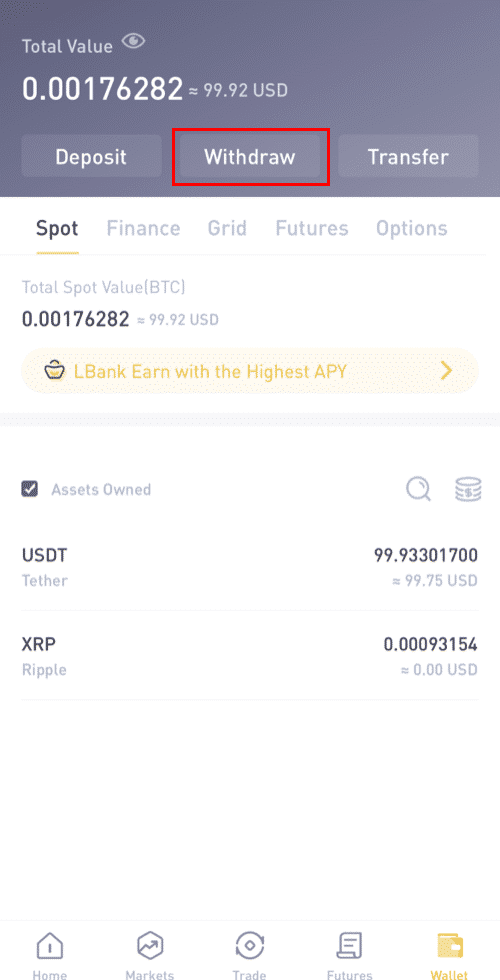
3. ເລືອກຫຼຽນທີ່ທ່ານຕ້ອງການຖອນ.
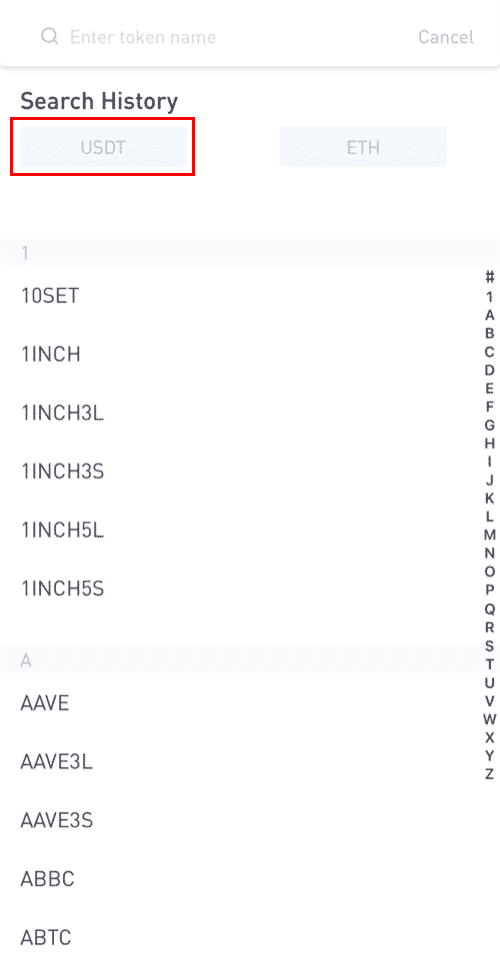
4. ຕໍ່ໄປ, ພິມທີ່ຢູ່ຜູ້ຮັບຂອງຜູ້ໃຊ້ LBank ອື່ນ ຫຼືເລືອກຈາກລາຍຊື່ປຶ້ມທີ່ຢູ່ຂອງເຈົ້າ.
ໃສ່ຈໍານວນທີ່ຈະໂອນ. ຫຼັງຈາກນັ້ນທ່ານຈະເຫັນຄ່າທໍານຽມເຄືອຂ່າຍສະແດງຢູ່ໃນຫນ້າຈໍ. ກະລຸນາຮັບຊາບວ່າ ຄ່າທຳນຽມເຄືອຂ່າຍຈະຖືກຄິດຄ່າພຽງແຕ່ສຳລັບການຖອນເງິນໃຫ້ກັບທີ່ຢູ່ທີ່ບໍ່ແມ່ນທະນາຄານ LBank ເທົ່ານັ້ນ. ຖ້າທີ່ຢູ່ຂອງຜູ້ຮັບຖືກຕ້ອງ ແລະເປັນຂອງບັນຊີ LBank, ຄ່າບໍລິການເຄືອຂ່າຍຈະບໍ່ຖືກຫັກ. ບັນຊີຜູ້ຮັບຈະໄດ້ຮັບຈໍານວນທີ່ລະບຸວ່າເປັນ [ຈໍານວນທີ່ໄດ້ຮັບ] .
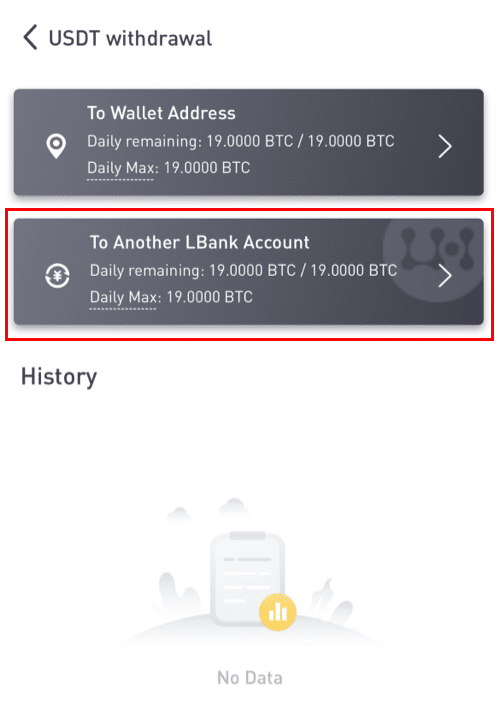
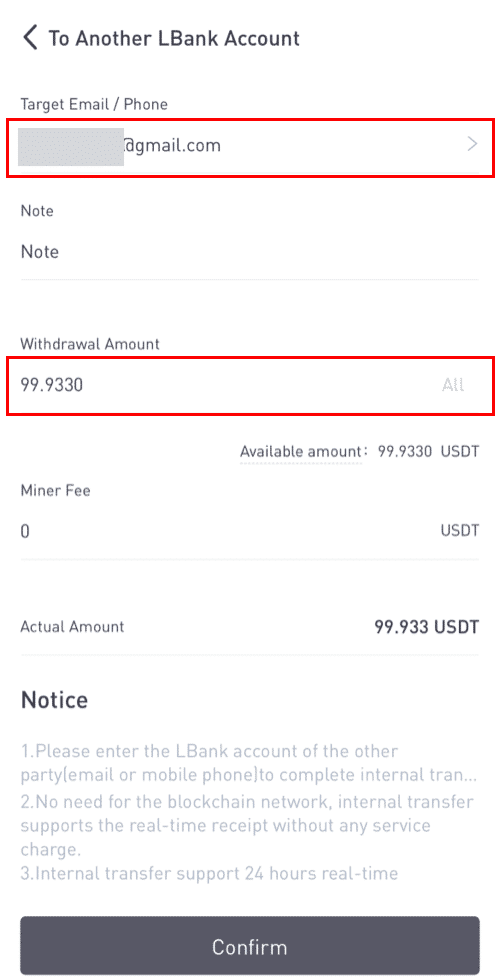
ກະລຸນາຮັບຊາບວ່າ: ການຍົກເວັ້ນຄ່າທຳນຽມ ແລະ ການມາເຖິງທັນທີຂອງກອງທຶນແມ່ນນຳໃຊ້ໄດ້ສະເພາະເມື່ອທີ່ຢູ່ຜູ້ຮັບເປັນບັນຊີ LBank ຄືກັນ. ກະລຸນາກວດສອບໃຫ້ແນ່ໃຈວ່າທີ່ຢູ່ນັ້ນຖືກຕ້ອງ ແລະເປັນຂອງບັນຊີ LBank.
ຍິ່ງໄປກວ່ານັ້ນ, ຖ້າລະບົບກວດພົບວ່າທ່ານກໍາລັງຖອນເງິນຫຼຽນທີ່ຕ້ອງການບັນທຶກ, ພາກສະຫນາມບັນທຶກຍັງບັງຄັບ. ໃນກໍລະນີດັ່ງກ່າວ, ທ່ານຈະບໍ່ໄດ້ຮັບການອະນຸຍາດໃຫ້ຖອນຕົວໂດຍບໍ່ມີການສະຫນອງບັນທຶກ; ກະລຸນາໃຫ້ບັນທຶກທີ່ຖືກຕ້ອງ, ຖ້າບໍ່ດັ່ງນັ້ນ, ເງິນທຶນຈະສູນເສຍ.
7. ກົດ [Submit]ແລະທ່ານຈະຖືກປ່ຽນເສັ້ນທາງເພື່ອເຮັດສໍາເລັດການກວດສອບຄວາມປອດໄພ 2FA ສໍາລັບທຸລະກໍານີ້. ກະລຸນາກວດເບິ່ງໂທເຄັນການຖອນເງິນຂອງທ່ານຄືນໃໝ່, ຈຳນວນ, ແລະທີ່ຢູ່ກ່ອນທີ່ຈະຄລິກ [ສົ່ງ] .
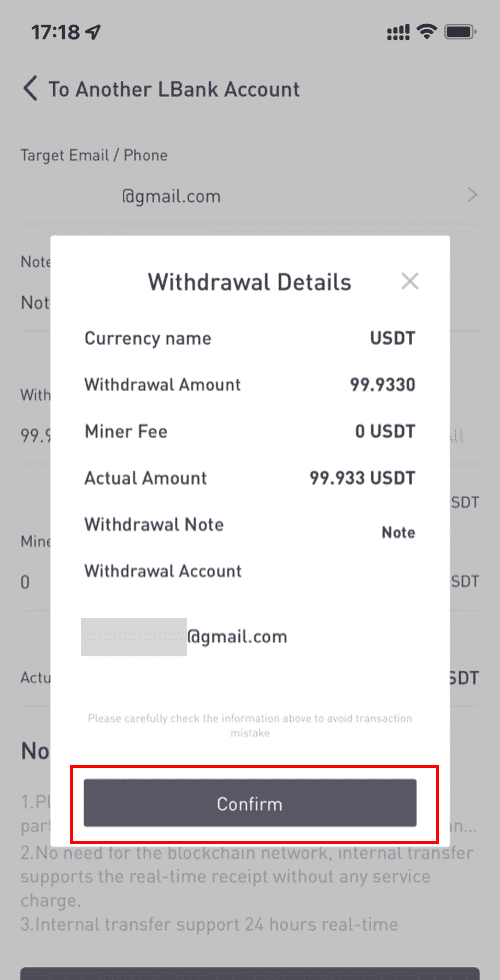
8. ຫຼັງຈາກຖອນເງິນສຳເລັດແລ້ວ, ເຈົ້າອາດຈະກັບຄືນໄປຫາ [Wallet] - [ຖອນເງິນ] - [**token name] ເພື່ອກວດເບິ່ງສະຖານະການໂອນ.
ກະລຸນາຮັບຊາບວ່າສໍາລັບການໂອນພາຍໃນພາຍໃນ LBank, ຈະບໍ່ສ້າງ TxID .
ວິທີການເພີ່ມທີ່ຢູ່ການໂອນພາຍໃນ?
1. ຄລິກ [ເພີ່ມບັນຊີ] ຖ້າເຈົ້າບໍ່ມີທີ່ຢູ່ພາຍໃນ.
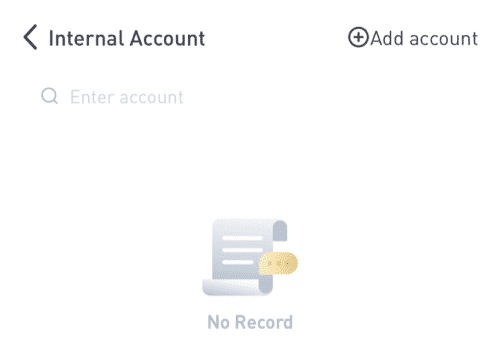
2. ຫຼັງຈາກນັ້ນ, ທ່ານຈະຖືກນໍາໄປຫາຫນ້າຕໍ່ໄປ, ບ່ອນທີ່ທ່ານອາດຈະໃສ່ຂໍ້ມູນສໍາລັບທີ່ຢູ່, ບັນທຶກ, ແລະການກວດສອບອີເມວ. ກະລຸນາຢືນຢັນວ່າທີ່ຢູ່ທີ່ເພີ່ມໃໝ່ຈະຕ້ອງຖືກເຊື່ອມໂຍງກັບບັນຊີ LBank. ຄລິກ [ຕື່ມທັນທີ] ຫຼັງຈາກນັ້ນ.
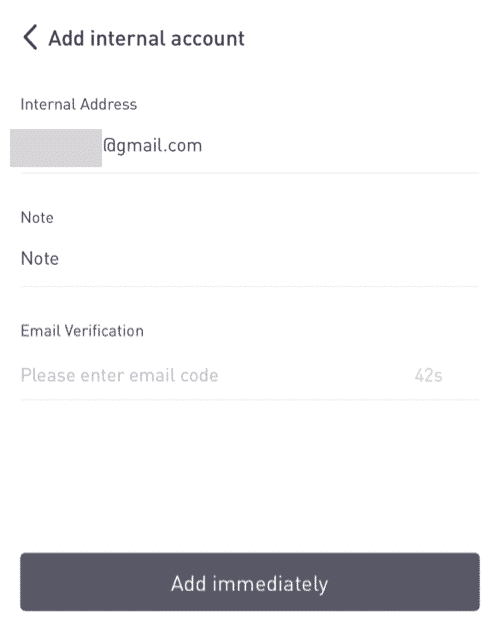
3. ທີ່ຢູ່ໄດ້ຖືກໃສ່ຢ່າງສໍາເລັດຜົນເປັນທີ່ຢູ່ການໂອນພາຍໃນ.
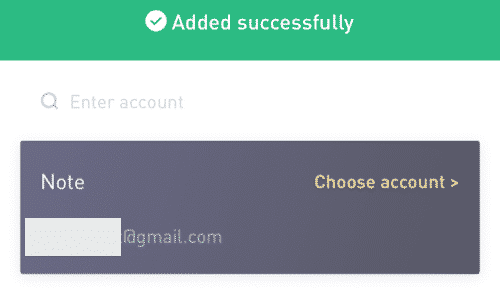
ຄຳຖາມທີ່ຖາມເລື້ອຍໆ (FAQ)
ວິທີການສືບຕໍ່ຟັງຊັນການຖອນເງິນ?
ສໍາລັບຈຸດປະສົງຄວາມປອດໄພ, ຫນ້າທີ່ການຖອນເງິນອາດຈະຖືກໂຈະຊົ່ວຄາວສໍາລັບເຫດຜົນຕໍ່ໄປນີ້:- ຟັງຊັນການຖອນເງິນຈະຖືກລະງັບໄວ້ເປັນເວລາ 24 ຊົ່ວໂມງຫຼັງຈາກທີ່ທ່ານໄດ້ປ່ຽນລະຫັດຜ່ານ ຫຼືປິດການພິສູດຢືນຢັນ SMS/Google ຫຼັງຈາກເຂົ້າສູ່ລະບົບ.
- ຟັງຊັນການຖອນເງິນຈະຖືກລະງັບໄວ້ເປັນເວລາ 48 ຊົ່ວໂມງຫຼັງຈາກທີ່ທ່ານໄດ້ຣີເຊັດການຢືນຢັນ SMS/Google ຂອງທ່ານ, ປົດລັອກບັນຊີຂອງທ່ານ ຫຼືປ່ຽນອີເມວບັນຊີຂອງທ່ານ.
ຟັງຊັນການຖອນເງິນຈະຖືກສືບຕໍ່ໂດຍອັດຕະໂນມັດເມື່ອເວລາເຖິງ.
ຖ້າບັນຊີຂອງທ່ານມີການເຄື່ອນໄຫວຜິດປົກກະຕິ, ຟັງຊັນການຖອນເງິນຈະຖືກປິດການໃຊ້ງານຊົ່ວຄາວ. ກະລຸນາຕິດຕໍ່ບໍລິການອອນໄລນ໌ຂອງພວກເຮົາ.
ຂ້ອຍສາມາດເຮັດຫຍັງໄດ້ເມື່ອຂ້ອຍຖອນຕົວໄປຫາທີ່ຢູ່ທີ່ບໍ່ຖືກຕ້ອງ?
ຖ້າເຈົ້າຖອນເງິນໄປໃສ່ທີ່ຢູ່ຜິດ, LBank ບໍ່ສາມາດຊອກຫາຜູ້ຮັບເງິນຂອງເຈົ້າໄດ້ ແລະໃຫ້ການຊ່ວຍເຫຼືອເພີ່ມເຕີມໃດໆແກ່ເຈົ້າ. ໃນຂະນະທີ່ລະບົບຂອງພວກເຮົາເລີ່ມຂະບວນການຖອນເງິນທັນທີທີ່ທ່ານຄລິກ [Submit] ຫຼັງຈາກສໍາເລັດການກວດສອບຄວາມປອດໄພ.

ຂ້ອຍຈະເອົາເງິນທີ່ຖອນອອກໄປຫາທີ່ຢູ່ທີ່ບໍ່ຖືກຕ້ອງໄດ້ແນວໃດ?
- ຖ້າທ່ານສົ່ງຊັບສິນຂອງທ່ານໄປຫາທີ່ຢູ່ທີ່ບໍ່ຖືກຕ້ອງໂດຍຄວາມຜິດພາດແລະທ່ານຮູ້ຈັກເຈົ້າຂອງທີ່ຢູ່ນີ້, ກະລຸນາຕິດຕໍ່ເຈົ້າຂອງໂດຍກົງ.
- ຖ້າຊັບສິນຂອງທ່ານຖືກສົ່ງໄປຫາທີ່ຢູ່ຜິດໃນເວທີອື່ນ, ກະລຸນາຕິດຕໍ່ຝ່າຍຊ່ວຍເຫຼືອລູກຄ້າຂອງເວທີນັ້ນເພື່ອຂໍຄວາມຊ່ວຍເຫຼືອ.
- ຖ້າທ່ານລືມຂຽນ Tag/Memo ສໍາລັບການຖອນເງິນ, ກະລຸນາຕິດຕໍ່ຝ່າຍຊ່ວຍເຫຼືອລູກຄ້າຂອງເວທີນັ້ນ ແລະໃຫ້ພວກເຂົາດ້ວຍ TxID ຂອງການຖອນເງິນຂອງທ່ານ.
ເປັນຫຍັງການຖອນເງິນຂອງຂ້ອຍບໍ່ມາຮອດ?
1. ຂ້ອຍໄດ້ຖອນເງິນຈາກ LBank ໄປແລກປ່ຽນເງິນຕາອື່ນ, ແຕ່ຂ້ອຍຍັງບໍ່ທັນໄດ້ຮັບເງິນເທື່ອ. ເປັນຫຍັງ?
ການໂອນເງິນຈາກບັນຊີທະນາຄານຂອງທ່ານກັບການແລກປ່ຽນຫຼື wallet ອື່ນມີສາມຂັ້ນຕອນ:
- ຄໍາຮ້ອງຂໍຖອນເງິນໃນ LBank
- ການຢືນຢັນເຄືອຂ່າຍ Blockchain
- ເງິນຝາກໃນເວທີທີ່ສອດຄ້ອງກັນ
ໂດຍປົກກະຕິ, TxID (ID ການເຮັດທຸລະກໍາ) ຈະຖືກສ້າງຂຶ້ນພາຍໃນ 30-60 ນາທີ, ສະແດງໃຫ້ເຫັນວ່າ LBank ໄດ້ເຜີຍແຜ່ການຖອນເງິນຢ່າງສໍາເລັດຜົນ.
ຢ່າງໃດກໍ່ຕາມ, ມັນອາດຈະຍັງໃຊ້ເວລາບາງໄລຍະສໍາລັບການເຮັດທຸລະກໍາສະເພາະນັ້ນເພື່ອໄດ້ຮັບການຢືນຢັນ ແລະດົນກວ່ານັ້ນສໍາລັບເງິນທີ່ຈະຖືກໂອນເຂົ້າໄປໃນກະເປົາເງິນປາຍທາງ. ຈໍານວນທີ່ຕ້ອງການ "ການຢືນຢັນເຄືອຂ່າຍ" ແຕກຕ່າງກັນສໍາລັບ blockchains ທີ່ແຕກຕ່າງກັນ.
ຍົກຕົວຢ່າງ:
- A ຕັດສິນໃຈຖອນ 2 BTC ຈາກ LBank ໄປຫາກະເປົາເງິນສ່ວນຕົວຂອງນາງ. ຫຼັງຈາກທີ່ນາງຢືນຢັນການຮ້ອງຂໍ, ນາງຈໍາເປັນຕ້ອງລໍຖ້າຈົນກ່ວາ LBank ສ້າງແລະເຜີຍແຜ່ທຸລະກໍາ.
- ທັນທີທີ່ການເຮັດທຸລະກໍາຖືກສ້າງຂຶ້ນ, A ຈະສາມາດເຫັນ TxID (ID ການເຮັດທຸລະກໍາ) ໃນຫນ້າກະເປົາເງິນ LBank ຂອງນາງ. ໃນຈຸດນີ້, ການເຮັດທຸລະກໍາຈະຍັງຄ້າງຢູ່ (ບໍ່ໄດ້ຮັບການຢືນຢັນ) ແລະ 2 BTC ຈະຖືກແຊ່ແຂງຊົ່ວຄາວ.
- ຖ້າທັງຫມົດດີ, ການເຮັດທຸລະກໍາຈະຖືກຢືນຢັນໂດຍເຄືອຂ່າຍ, ແລະ A ຈະໄດ້ຮັບ BTC ໃນກະເປົາເງິນສ່ວນຕົວຂອງນາງຫຼັງຈາກ 2 ການຢືນຢັນເຄືອຂ່າຍ.
- ໃນຕົວຢ່າງນີ້, ນາງຕ້ອງລໍຖ້າການຢືນຢັນເຄືອຂ່າຍ 2 ຈົນກ່ວາເງິນຝາກປາກົດຢູ່ໃນກະເປົາເງິນຂອງນາງ, ແຕ່ຈໍານວນການຢືນຢັນທີ່ຕ້ອງການແມ່ນແຕກຕ່າງກັນໄປຕາມກະເປົາເງິນຫຼືການແລກປ່ຽນ.
- ຖ້າ blockchain explorer ສະແດງໃຫ້ເຫັນວ່າການເຮັດທຸລະກໍາບໍ່ໄດ້ຮັບການຢືນຢັນ, ກະລຸນາລໍຖ້າຂະບວນການຢືນຢັນສໍາເລັດ. ນີ້ແຕກຕ່າງກັນໄປຕາມເຄືອຂ່າຍ blockchain.
- ຖ້າ blockchain explorer ສະແດງໃຫ້ເຫັນວ່າການເຮັດທຸລະກໍາໄດ້ຖືກຢືນຢັນແລ້ວ, ມັນຫມາຍຄວາມວ່າເງິນຂອງທ່ານໄດ້ຖືກສົ່ງອອກຢ່າງສໍາເລັດຜົນແລະພວກເຮົາບໍ່ສາມາດໃຫ້ການຊ່ວຍເຫຼືອເພີ່ມເຕີມໃນເລື່ອງນີ້. ທ່ານຈະຕ້ອງຕິດຕໍ່ເຈົ້າຂອງ/ທີມງານຊ່ວຍເຫຼືອຂອງທີ່ຢູ່ປາຍທາງເພື່ອຂໍຄວາມຊ່ວຍເຫຼືອເພີ່ມເຕີມ.
- ຖ້າ TxID ບໍ່ໄດ້ຖືກສ້າງຂື້ນ 6 ຊົ່ວໂມງຫຼັງຈາກກົດປຸ່ມຢືນຢັນຈາກຂໍ້ຄວາມອີເມລ, ກະລຸນາຕິດຕໍ່ຝ່າຍຊ່ວຍເຫຼືອ ລູກຄ້າ ຂອງພວກເຮົາ ເພື່ອຂໍຄວາມຊ່ວຍເຫຼືອ ແລະ ຄັດຕິດ ຮູບໜ້າຈໍປະຫວັດການຖອນເງິນຂອງທຸລະກຳທີ່ກ່ຽວຂ້ອງ . ກະລຸນາໃຫ້ແນ່ໃຈວ່າທ່ານໄດ້ໃຫ້ຂໍ້ມູນລາຍລະອຽດຂ້າງເທິງເພື່ອໃຫ້ຕົວແທນບໍລິການລູກຄ້າສາມາດຊ່ວຍທ່ານໄດ້ທັນທີ.
2. ຂ້ອຍຈະກວດສອບສະຖານະທຸລະກໍາໃນ blockchain ໄດ້ແນວໃດ?
ເຂົ້າສູ່ລະບົບບັນຊີ LBank ຂອງທ່ານແລະຄລິກ [Wallet] - [Spot] - [ປະຫວັດທຸລະກໍາ] ເພື່ອເບິ່ງບັນທຶກການຖອນເງິນ cryptocurrency ຂອງທ່ານ.

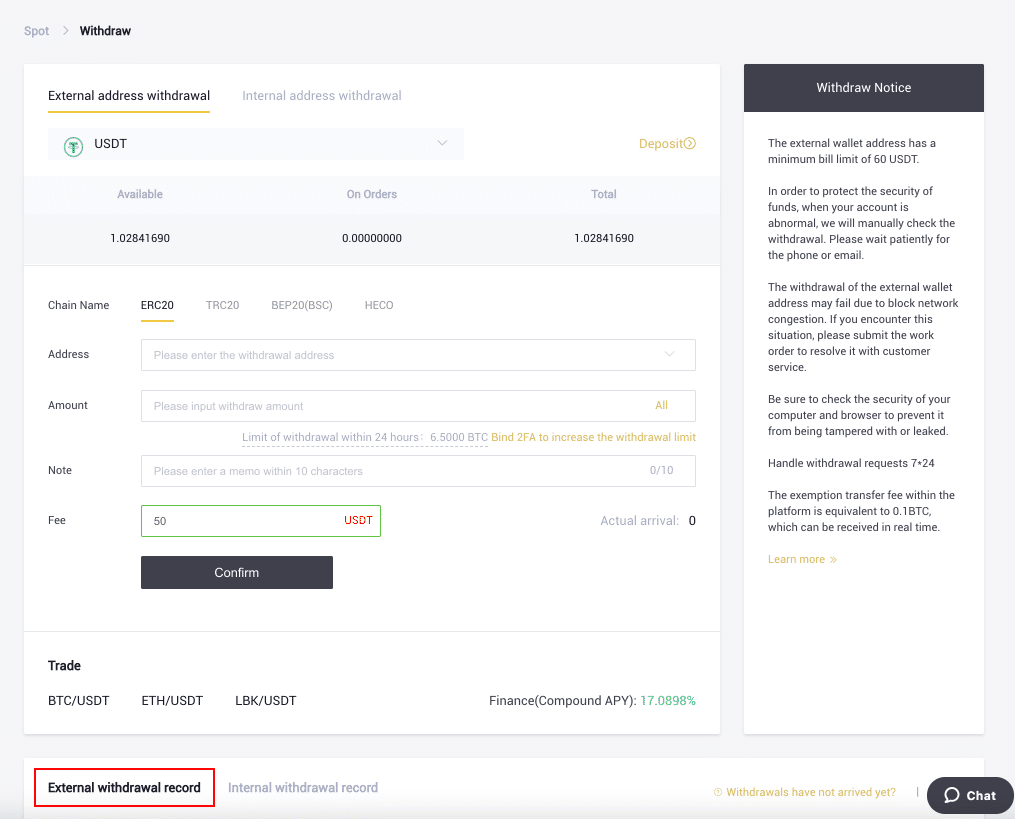
ຖ້າ [ສະຖານະ] ສະແດງໃຫ້ເຫັນວ່າທຸລະກໍາແມ່ນ "ກໍາລັງດໍາເນີນ", ກະລຸນາລໍຖ້າຂະບວນການຢືນຢັນສໍາເລັດ.
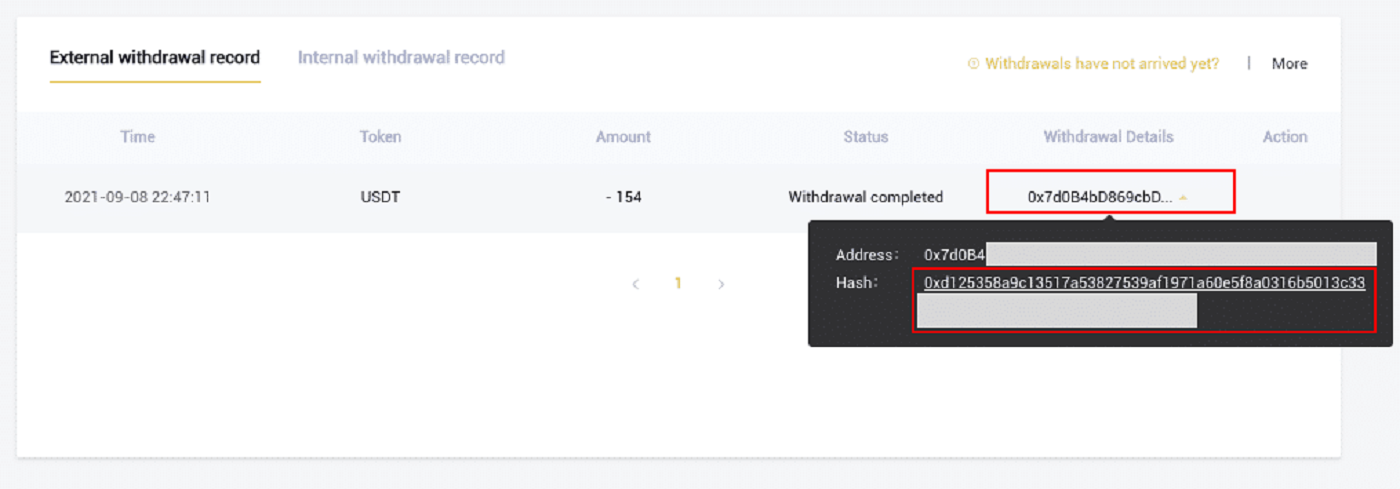
ຖ້າ [ສະຖານະ] ຊີ້ໃຫ້ເຫັນວ່າການເຮັດທຸລະກໍາແມ່ນ "ສໍາເລັດ," ທ່ານສາມາດເບິ່ງລາຍລະອຽດການເຮັດທຸລະກໍາໂດຍການຄລິກໃສ່ປຸ່ມ.


